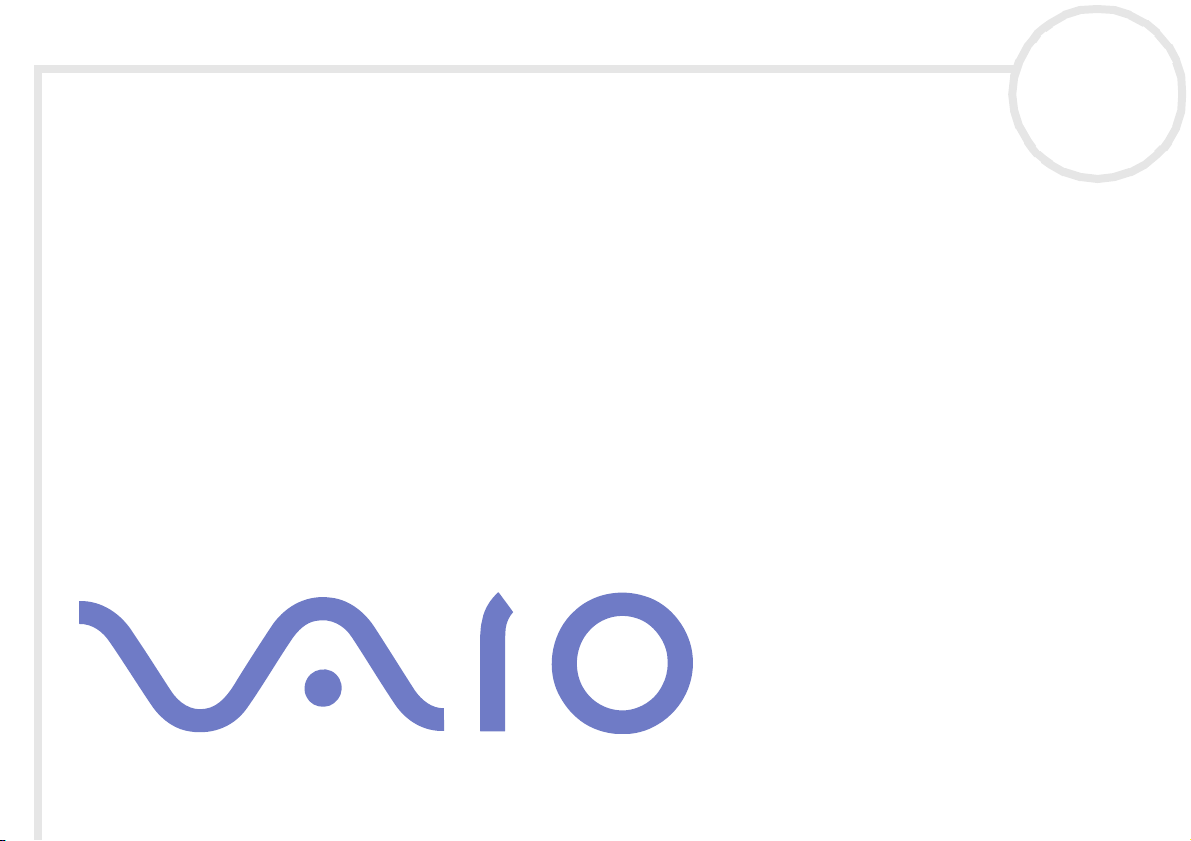
Manuale dell'hardware
Serie PCV-RS (PCV-2226)
N
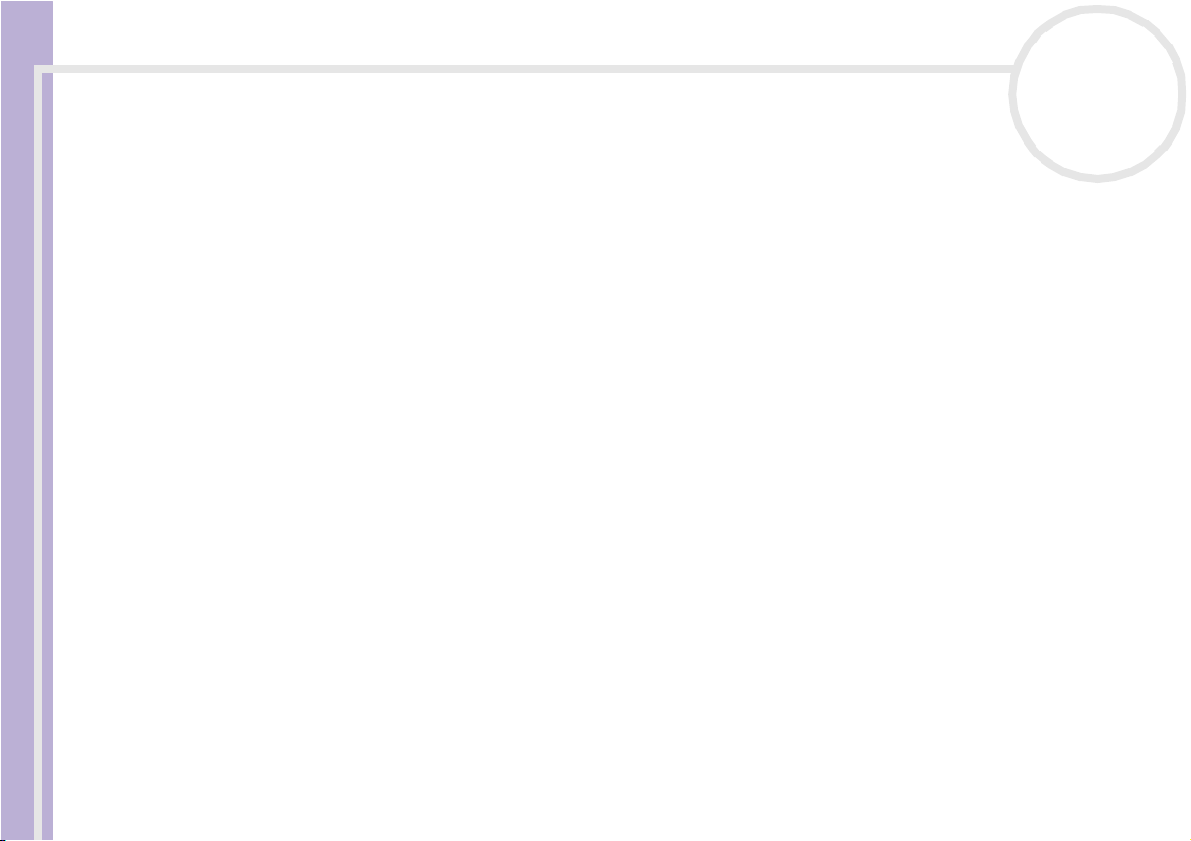
Informazioni preliminari
Informazioni preliminari
Avviso
© 2003 Sony Corporation. Tutti i diritti riservati.
Il presente manuale e il software ivi descritto non possono essere riprodotti, tradotti o adattati a impieghi diversi da quelli indicati, né
Manuale dell'hardware
in toto né in parte, senza preventiva autorizzazione scritta.
Sony Corporation non fornisce alcuna garanzia nei confronti del presente manuale, del software o di qualsiasi altra informazione ivi
contenuta e disconosce espressamente qualsiasi garanzia implicita, commerciabilità o idoneità a impieghi particolari del presente
manuale, del software e di tali altre informazioni. Sony Corporation non può ess ere ritenuta in alcun caso responsabile di danni
accidentali, indiretti o particolari, fondati su illeciti, contratti o altro, derivanti o connessi al presente manuale, al software o ad altre
informazioni ivi contenute.
Macrovision: Questo prodotto comprende tecnologie di protezione del copyright coperte da brevetti U.S.A. e da altri diritti di proprietà
intellettuale. L’uso di tali tecnologie deve essere autorizzato da Macrovision ed è limitato esclusivamente all’uso domestico o ad altri
usi di visualizzazione limitati, se non con espressa autorizzazione di Macrovision. È vietato decompilare o disassemblare queste
tecnologie.
Nel manuale i marchi ™ o ® non sono specificati.
Sony Corporation si riserva il diritto di apportare modifiche al presente manuale e alle informazioni contenute in qualsiasi momento e
senza preavviso. Il software descritto nel presente manuale è soggetto ai termini di un contratto di licenza separato.
Le illustrazioni presenti in questo manuale non sono necessariamente valide per il modello in
uso. Per la particolare configurazione del VAIO, consultare il foglio Specifiche.
nN
1
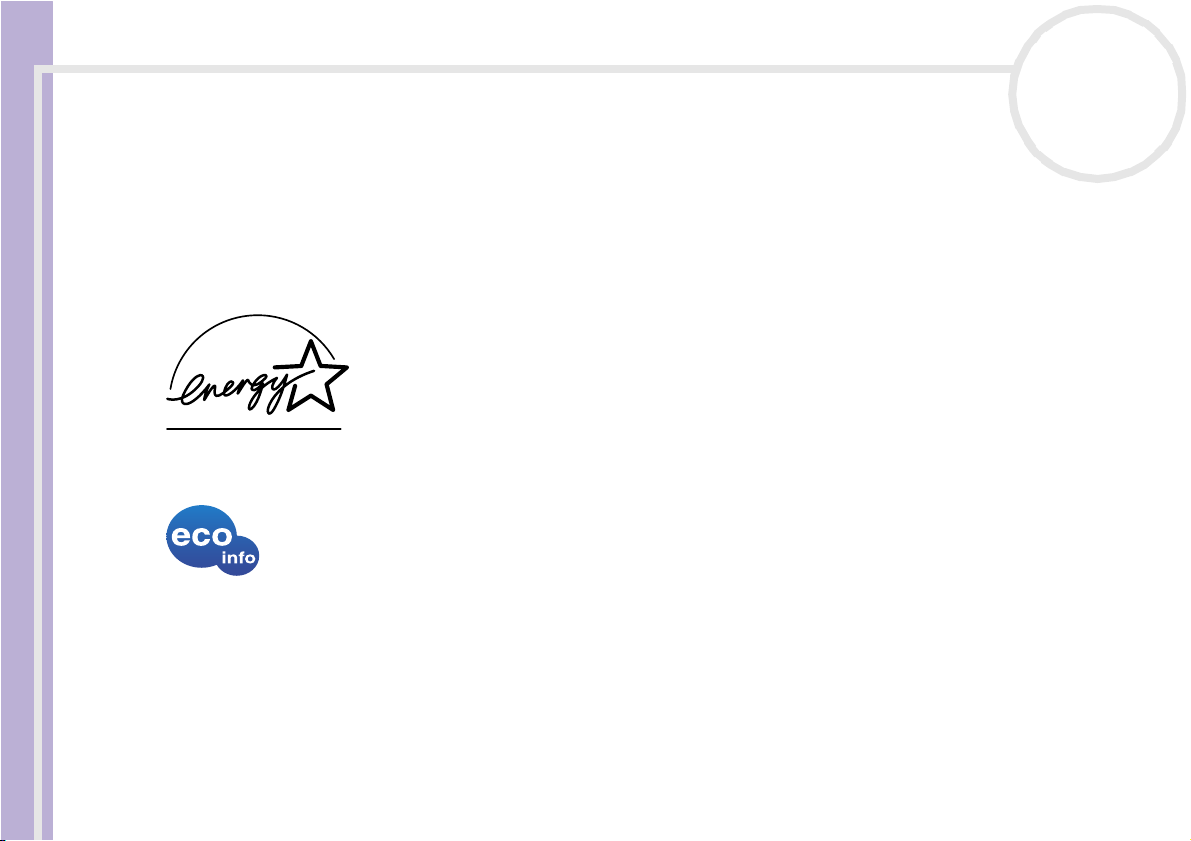
Informazioni preliminari
ENERGY STAR
In qualità di partner di ENERGY STAR, Sony ha verificato la conformità del prodotto alle direttive ENERGY STAR in materia di ri sparmio
energetico. L’International ENERGY STAR Office Equipment Program è un programma internazionale che promuove il risparmio di
energia nell’utilizzo dei computer e delle relative apparecchiature da ufficio. Il programma supporta lo sviluppo e la distribuzione di
prodotti con funzioni che riducono in modo significativo il consumo di energia. Si tratta di un sistema aperto, al quale possono
liberamente partecipare i proprietari di aziende. I prodotti interessati sono apparecchiature da ufficio, quali computer, monitor,
stampanti, fax e fotocopiatrici. Gli standard e i logo sono uguali per tutte le nazioni partecipanti al programma.
Manuale dell'hardware
ENERGY STAR è un marchio registrato negli Stati Uniti.
Informazioni ambientali
Nelle unità non sono utilizzati materiali ignifughi alogenati.
L’imballaggio di protezione è formato da cartone ondulato.
nN
2
Identificativi
Il numero di serie e il numero di modello sono indicati sul retro del computer Sony. Annotare il numero di
serie e il numero di modello e comunicare questi numeri se si contatta VAIO-Link. Consultare anche il
documento stampato Specifiche.
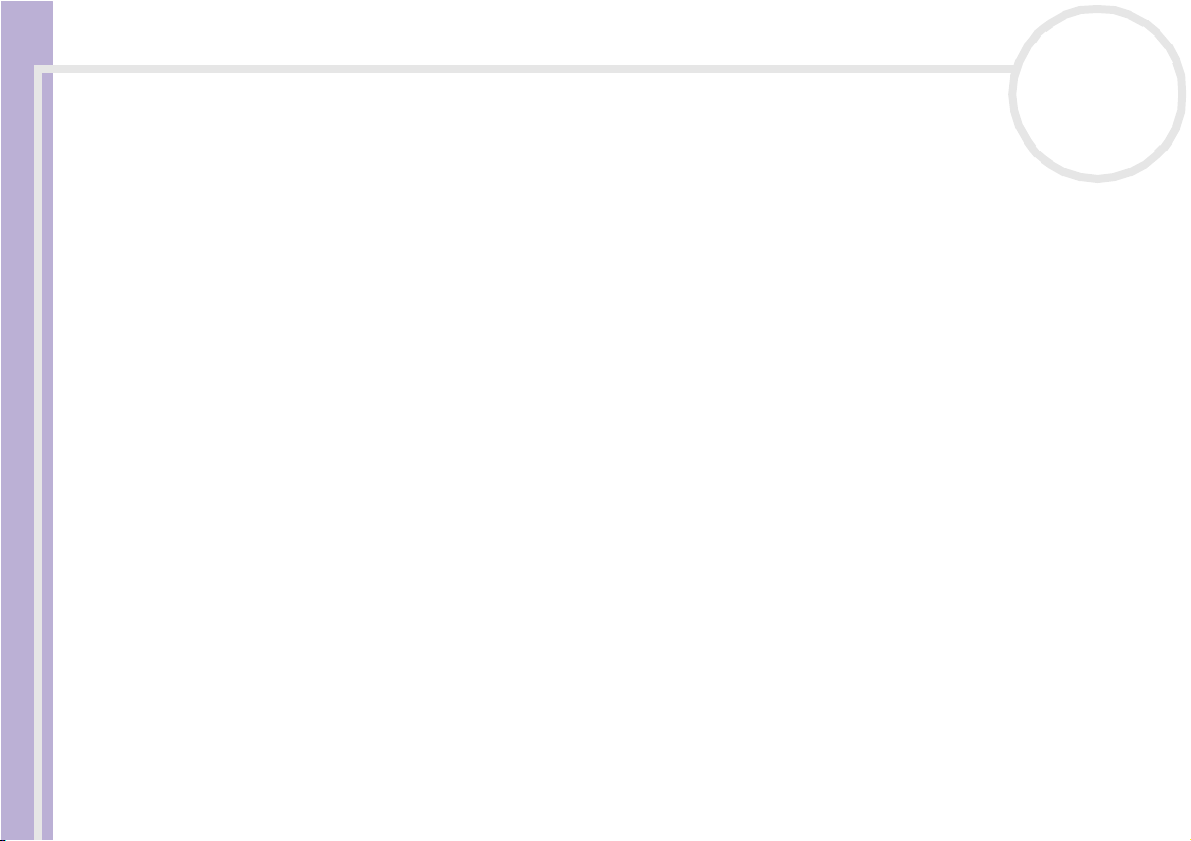
Informazioni preliminari
Norme di sicurezza
Generale
❑ L’uso di un tipo sbagliato di batteria, quando la si sostituisce, può provocare rischi di esplosione.
Eliminare le batterie usate in base alle istruzioni.
Manuale dell'hardware
❑ L’apertura dell'unità, per qualsiasi motivo, può provocare danni non coperti dalla garanzia.
❑ Per evitare il rischio di scosse elettriche, non aprire la custodia. Avvalersi esclusivamente dell’assistenza
di personale qualificato.
❑ Per evitare il rischio di incendi o scosse elettriche, non collocare il desktop VAIO in luoghi eccessivamente
umidi o dove potrebbe bagnarsi.
❑ Non utilizzare il modem o il telefono per segnalare una perdita di gas in prossimità della perdita stessa.
❑ Evitare di utilizzare il modem durante forti temporali.
❑ La presa di corrente utilizzata deve trovarsi vicino al dispositivo ed essere facilmente accessibile.
❑ Non spostare il computer quando si trova in modalità Standby.
❑ Le proprietà magnetiche di alcuni oggetti possono avere gravi conseguenze sul disco rigido. Possono
cancellare dati sul disco rigido e provocare malfunzionamenti del sistema. Non collocare il computer
sopra o vicino a oggetti che emettano campi magnetici, principalmente:
❑ Apparecchi televisivi
❑ Altoparlanti
❑ Magneti e braccialetti magnetici.
nN
3
Audio/video
Se il prodotto viene collocato in prossimità di apparecchiature che emettono radiazioni elettromagnetiche,
è possibile che si verifichino distorsioni del suono o delle immagini.
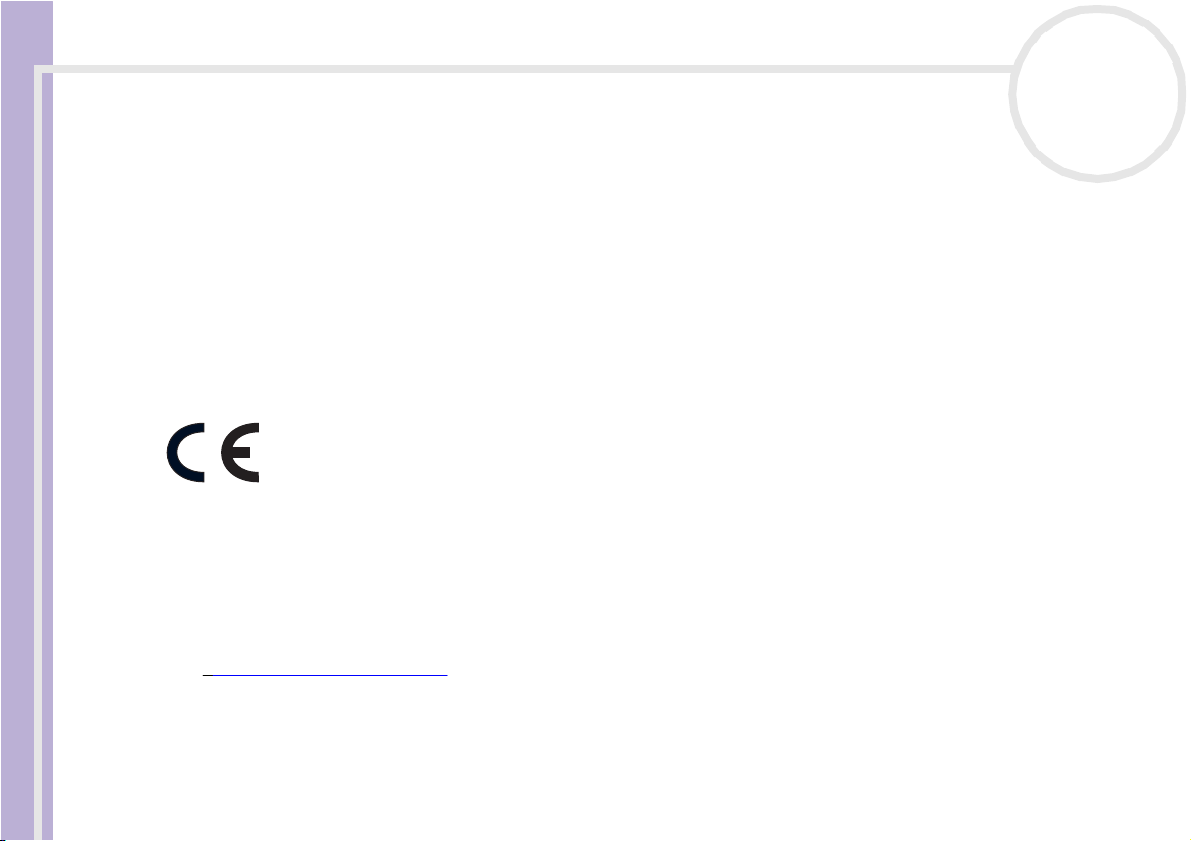
Informazioni preliminari
Collegamento
❑ Evitare di collegare modem o cavi telefonici durante un forte temporale.
❑ Non installare prese telefoniche in luoghi umidi, a meno che la presa utilizzata non sia specifica per
ambienti umidi.
❑ Fare attenzione quando si installano o si modificano linee telefoniche.
Manuale dell'hardware
❑ Per scollegare completamente il desktop VAIO dalla tensione di rete, staccare il cavo di alimentazione.
❑ Assicurarsi che la presa di corrente sia facilmente accessibile.
Note di conformità
Sony dichiara che il presente prodotto è conforme ai requisiti e alle condizioni stabiliti nella Direttiva europea 1999/5/CE (Direttiva
riguardante le apparecchiature radio e le apparecchiature terminali di telecomunicazione).
Dichiarazione di conformità
L’Unione Europea sostiene la libera circolazione dei beni sul mercato interno e l’eliminazione di qualsiasi barriera burocratica al
commercio. Nell’ambito di tale impegno sono state emesse numerose direttive UE che richiedono alle industrie di realizzare prodotti
conformi ad alcuni standard fondamentali. I produttori sono tenuti ad apporre il contrassegno “CE” agli articoli che commercializzano
e a redigere una “Dichiarazione di conformità” (DoC).
Principalmente le Dichiarazioni di conformità sono concepite per le autorità preposte al controllo del mercato, a prova del fatto che i
prodotti soddisfano gli standard richiesti. Sony, allo scopo di offrire un miglior servizio ai propri clienti, ha pubblicato le DoC UE sul sito
Web hhttp://www.compliance.sony.de.
Per individuare tutte le Dichiarazioni di conformità disponibili per un prodotto specifico è sufficiente digitare il nome del modello nella
casella di ricerca. Al termine della ricerca, viene visualizzato un elenco di tutti i documenti corrispondenti, che si possono scaricare. La
disponibilità delle dichiarazioni dipende dall’ambito delle direttive UE e dalle specifiche di ciascun prodotto.
L’apparecchio è conforme alle norme EN 55022 Classe B ed EN 55024 per l’impiego nelle seguenti aree: residenziali, aziendali e di
industria leggera.
nN
4
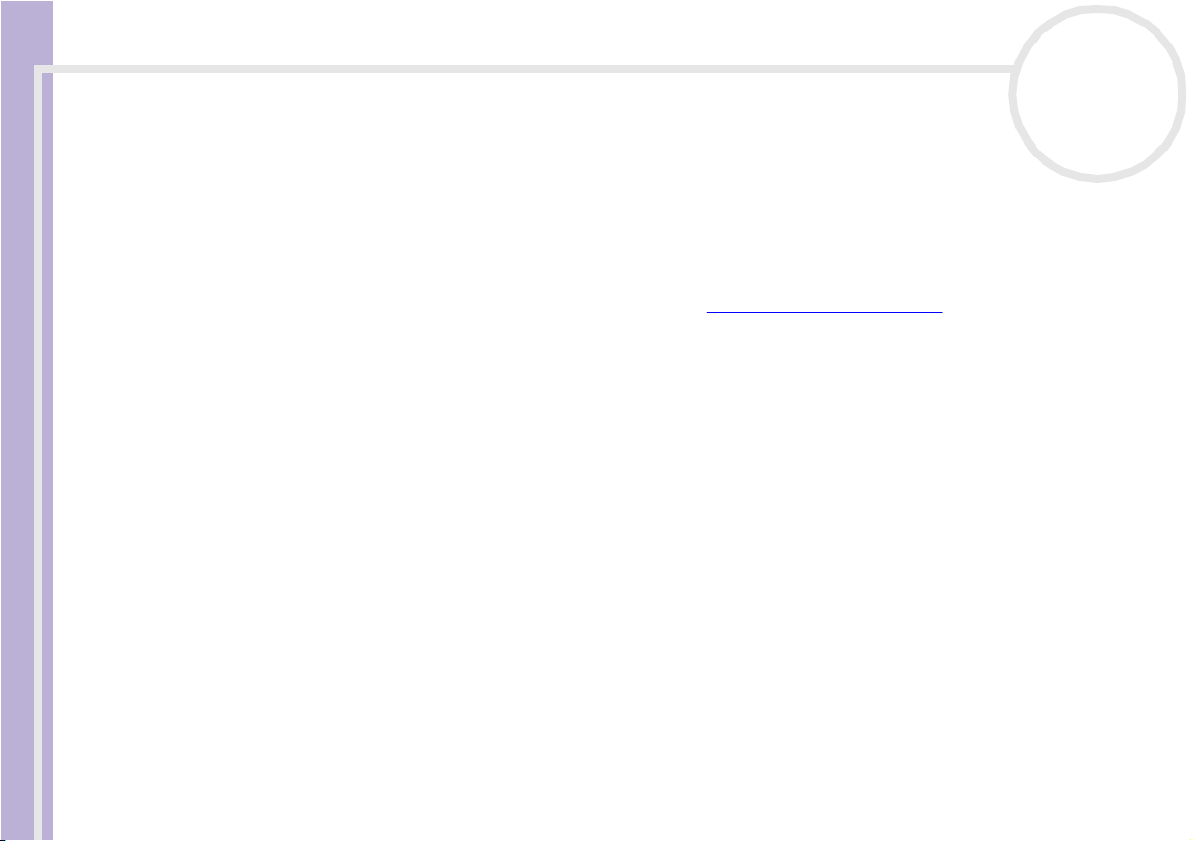
Informazioni preliminari
Il prodotto è stato collaudato e ritenuto conforme ai limiti imposti dalla direttiva di compatibilità elettromagnetica per l’impiego di
cavi di connessione di lunghezza inferiore ai 3 metri.
Prima di attivar e il modem incorporato, leggere attentamente le istruzioni del foglio informativo sulle Norme relative al modem.
Smaltimento della batteria della memoria interna di backup
❑ Il desktop Sony VAIO è dotato di una batteria per la memoria interna di backup (batteria della scheda
Manuale dell'hardware
madre) che non dovrebbe essere sostituita per tutta la durata utile del prodotto. Se dovesse essere
necessario sostituire la batteria, contattare VAIO-Link: http://www.vaio-link.com
❑ Tenere lontano dalla portata dei bambini.
❑ Smaltire correttamente la batteria quando è esaurita.
❑ In alcune zone non è autorizzato lo smaltimento di batterie non nocive insieme ai normali rifiuti
domestici o aziendali. Servirsi del sistema di raccolta pubblico.
nN
5
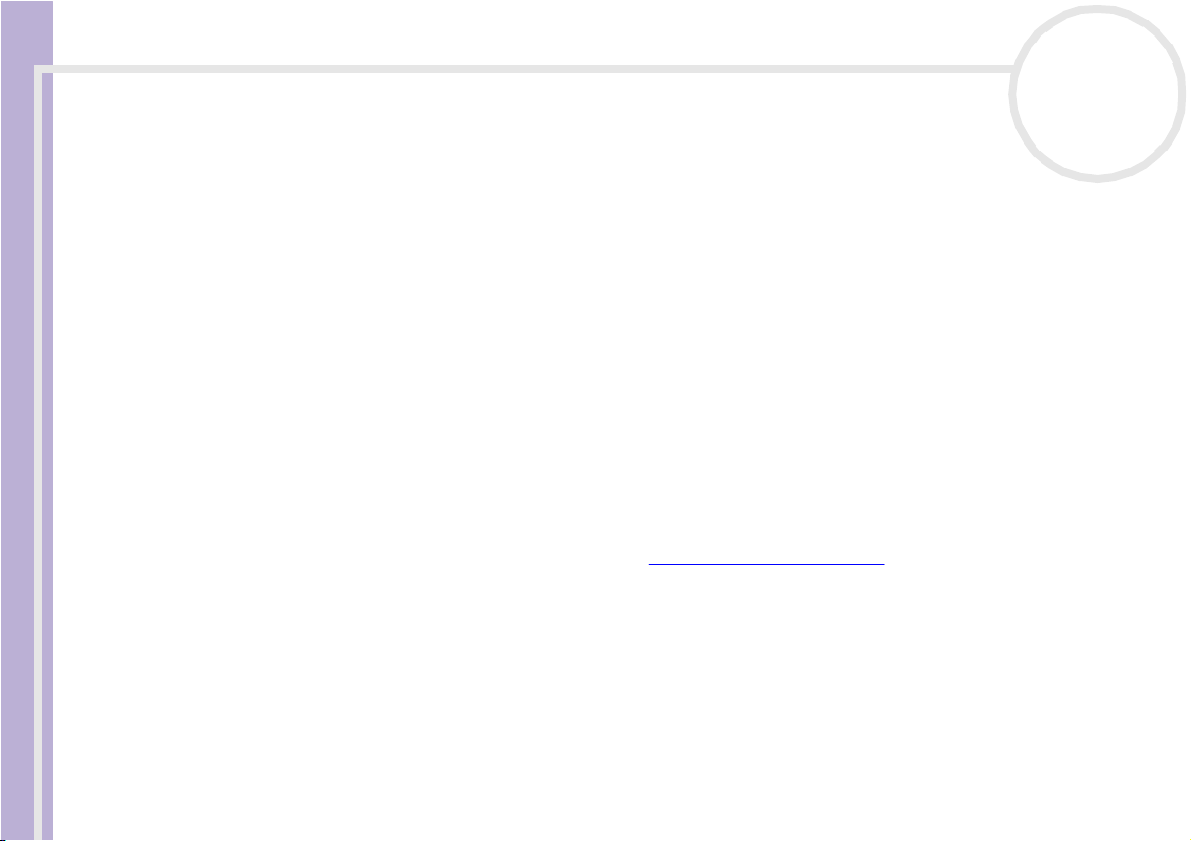
Benvenuto
Manuale dell'hardware
nN
6
Benvenuto
Congratulazioni per aver acquistato un desktop VAIO Sony. Sony ha unito le più evolute tecnologie dei
settori audio, video, informatico e delle comunicazioni per offrire alla propria clientela un personal
computer tra i più sofisticati.
Di seguito sono riportate le principali funzioni del sistema:
❑ Prestazioni eccezionali.
❑ Unità multiple – La libertà garantita da due unità disco*.
❑ Qualità audio e video Sony – La grafica sofisticata e gli altoparlanti stereo esterni di alta qualità
consentono di usufruire delle applicazioni multimediali, dei giochi e dei software di intrattenimento più
avanzati.
❑ Funzioni multimediali – Per divertirsi con la riproduzione di DVD e CD audio e video.
❑ Interconnettività – Il computer dispone di funzionalità USB 2.0 e i.LINK.
❑ Windows XP Home Edition Service Pack 1 – Il pacchetto comprende il più recente sistema operativo
Microsoft.
❑ Eccellente servizio di assistenza clienti – Per qualsiasi problema relativo al computer, consultare il
sito Web VAIO-Link per una possibile soluzione: http://www.vaio-link.com
Prima di contattare VAIO-Link, consultare la Risoluzione dei problemi o i manuali e le guide in linea
delle periferiche e del software, per cercare di risolvere il problema.
* Per informazioni sull’unità, consultare il f oglio Specifiche.
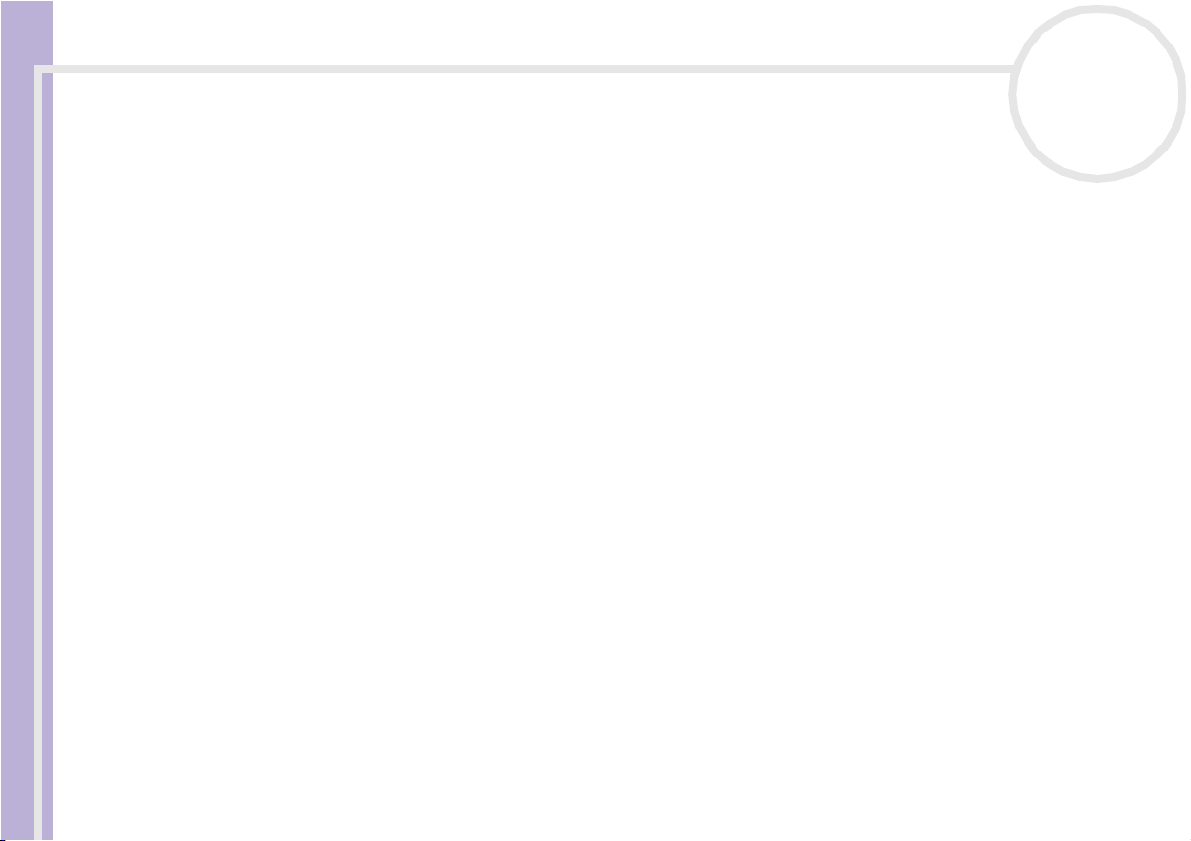
Benvenuto
nN
7
Documentazione
La documentazione fornita con il computer include manuali cartacei e manuali in linea. I manuali sono
inclusi nell’applicazione VAIO Info Centre sul Disco di ripristino e documentazione VAIO.
Documentazione stampata
Manuale dell'hardware
La documentazione cartacea include quanto segue:
❑ un pieghevole Getting Started, contenente una breve spiegazione dei componenti presenti nella
confezione e le istruzioni per la configurazione del computer;
❑ un foglio Specifiche, contenente una tabella di specifiche, un elenco del software fornito e, sul retro,
una guida alla configurazione VAIO;
❑ un manuale Risoluzione dei problemi / Uso del disco di ripristino e documentazione VAIO,
contenente informazioni sulla risoluzione di normali problemi, una spiegazione sullo scopo e sull’utilizzo
del disco VAIO fornito con il computer e informazioni su VAIO-Link;
❑ un foglio informativo su computer con sistemi operativi in due lingue (non in tutti i paesi);
❑ le condizioni di garanzia Sony;
❑ un foglio informativo sulle norme di sicurezza;
❑ un foglio informativo sulle norme relative al modem.
Documentazione non stampata
La documentazione disponibile sul disco, nell’applicazione VAIO Info Centre, contiene le seguenti guide:
❑ il Manua le dell’hardware (il presente manuale);
❑ il Manuale del software, con brevi descrizioni delle funzioni software disponibili con i sistemi VAIO.
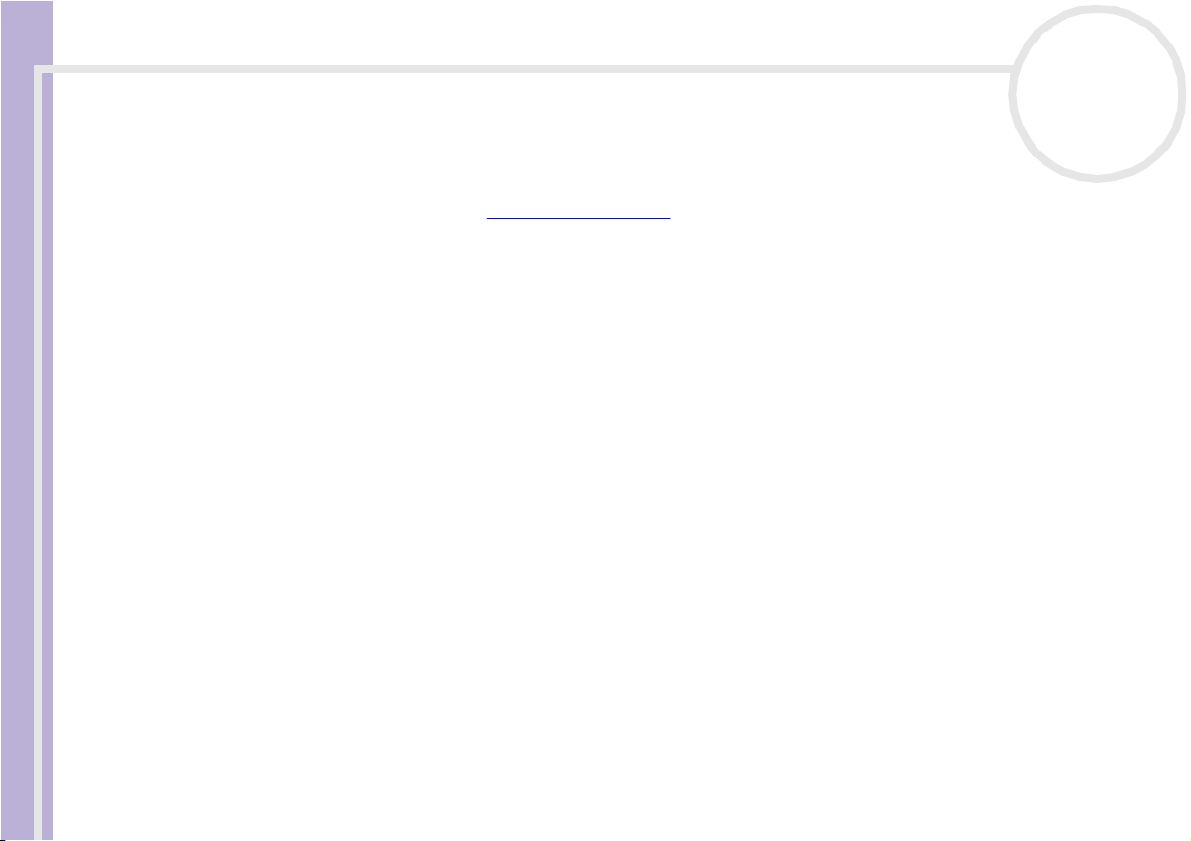
Benvenuto
Manuale dell'hardware
nN
8
Altre fonti
❑ Per informazioni dettagliate sulle funzioni del software che si sta utilizzando e sulla risoluzione dei
problemi, consultare la relativa Guida in linea.
❑ Visitare il sito Web all’indirizzo www.club-vaio.com per esercitazioni in linea sul software VAIO preferito.
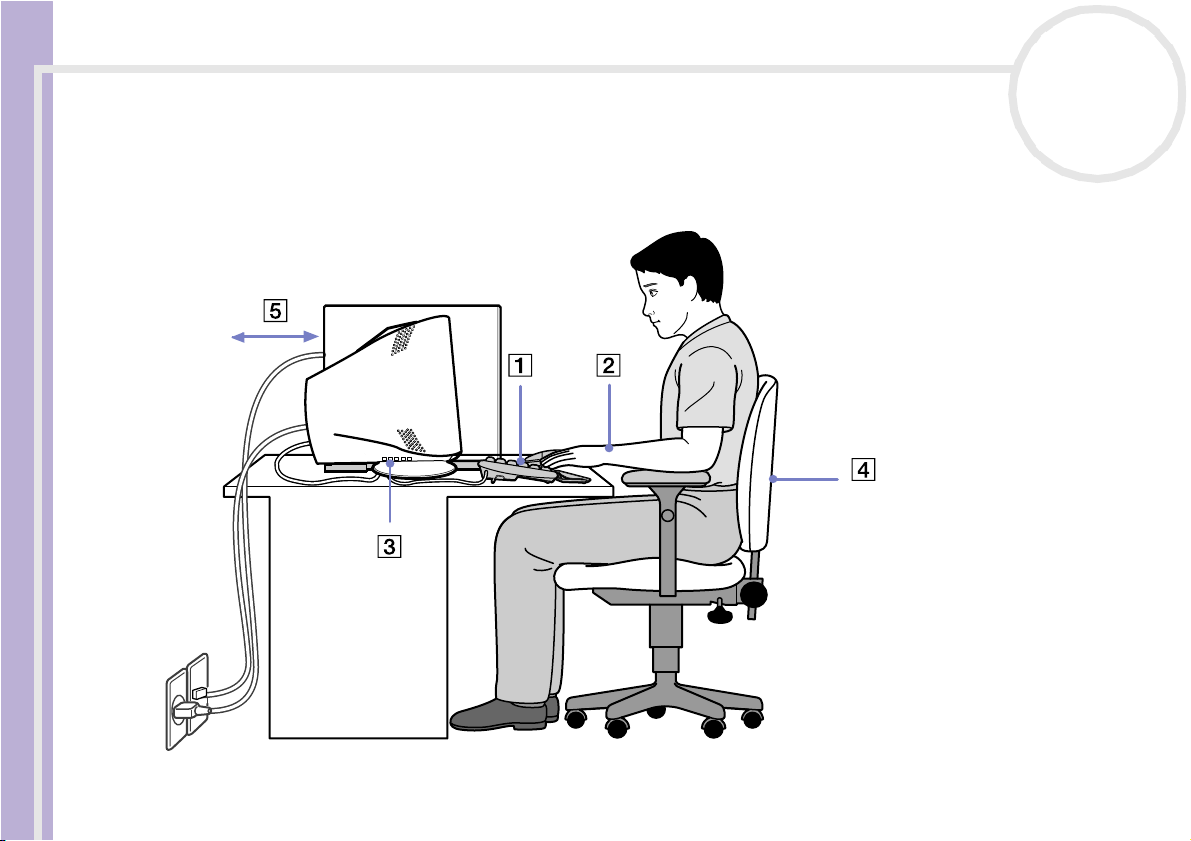
Benvenuto
Manuale dell'hardware
nN
9
Ergonomia
Nei limiti del possibile, provare ad attenersi alle seguenti norme ergonomiche quando si usa il nuovo
computer a casa o in ufficio:
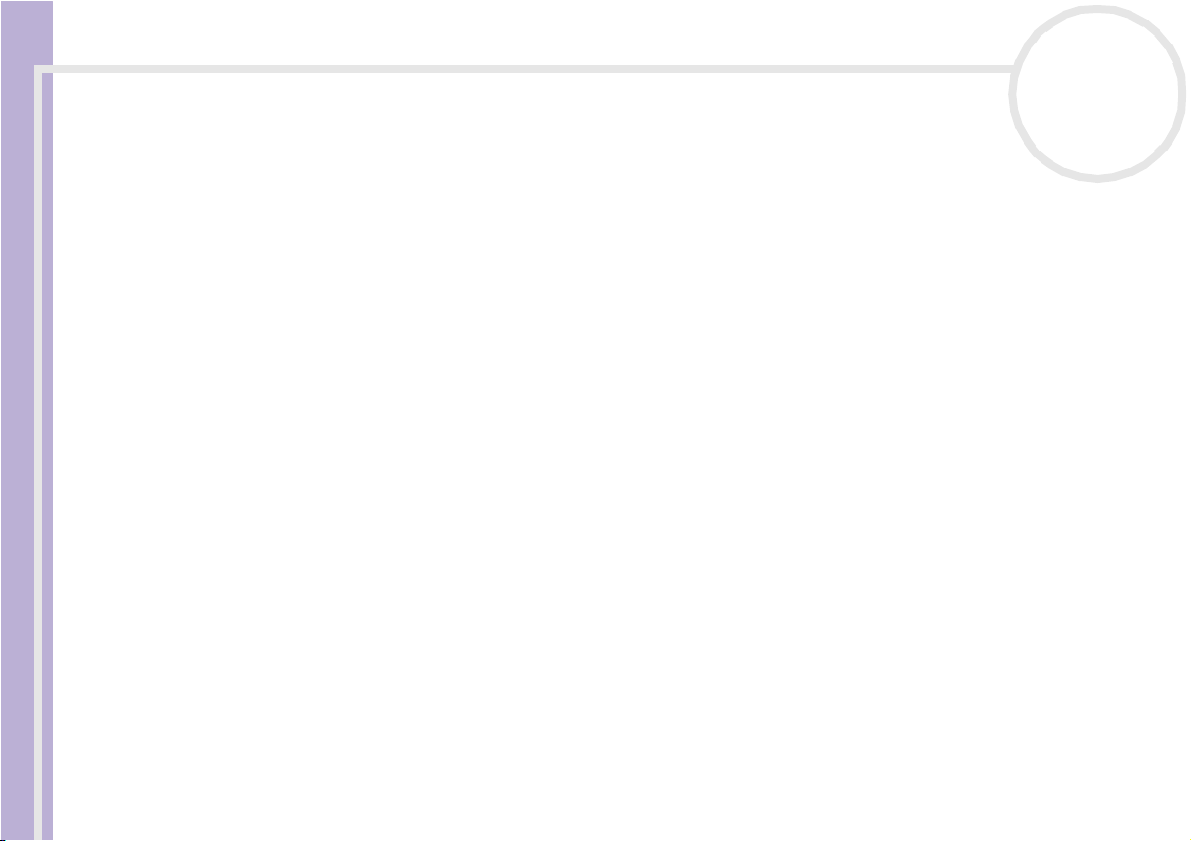
Benvenuto
Manuale dell'hardware
nN
10
❑ Posizione della tastiera e del mouse – La tastiera deve essere posizionata esattamente di fronte
all’utente (1). Quando si utilizza la tastiera o il mouse, tenere gli avambracci orizzontalmente e i polsi in
posizione neutra e comoda (2), senza piegarli. La parte superiore delle braccia deve scendere
naturalmente lungo i fianchi. Usare solo per brevi periodi il supporto per le mani, per rilassare i polsi
quando non si digita sulla tastiera. Posizionare il mouse allo stesso livello della tastiera; per spostarlo,
muovere tutto il braccio.
❑ Posizione e angolo di visione del monitor – Posizionare il monitor a una distanza che consenta di
vedere comodamente lo schermo (3). Assicurarsi che lo schermo sia allo stesso livello degli occhi o
leggermente più in basso. Per trovare la posizione ottimale, inclinare lo schermo (se possibile). Se si riesce
a regolare la posizione dello schermo sull’angolazione ideale, gli occhi e i muscoli si affaticano molto
meno. Rammentarsi di regolare la luminosità dello schermo. Se si usa uno schermo CRT, verificare che la
frequenza di aggiornamento sia su valori ottimali, vale a dire almeno 75 Hz.
❑ Attrezzatura e postura – Scegliere una sedia che abbia un buon sostegno per la schiena (4). Regolare
l’altezza della sedia in modo da avere le piante dei piedi ben appoggiate sul pavimento. Per stare più
comodi potrebbe essere utile anche un poggiapiedi. Quando si è seduti, mantenere una postura rilassata
ed eretta ed evitare di curvarsi in avanti o di inclinarsi troppo all’indietro.
❑ Illuminazione – Posizionare il computer in modo che la luce artificiale e naturale non crei riflessi sullo
schermo. Per evitare che appaiano macchie luminose sullo schermo, servirsi dell’illuminazione indiretta.
In commercio esistono anche accessori da applicare allo schermo per ridurre i riflessi. Una corretta
illuminazione migliora il comfort, ma anche la qualità del lavoro.
❑ Ventilazione – Controllare che dietro e lateralmente all’unità principale vi siano almeno 25 cm di
spazio (5).
❑ Per concludere – Non dimenticare di fare alcune pause durante le sessioni di lavoro al computer. L’uso
eccessivo del computer può provocare tensione ai muscoli e ai tendini.
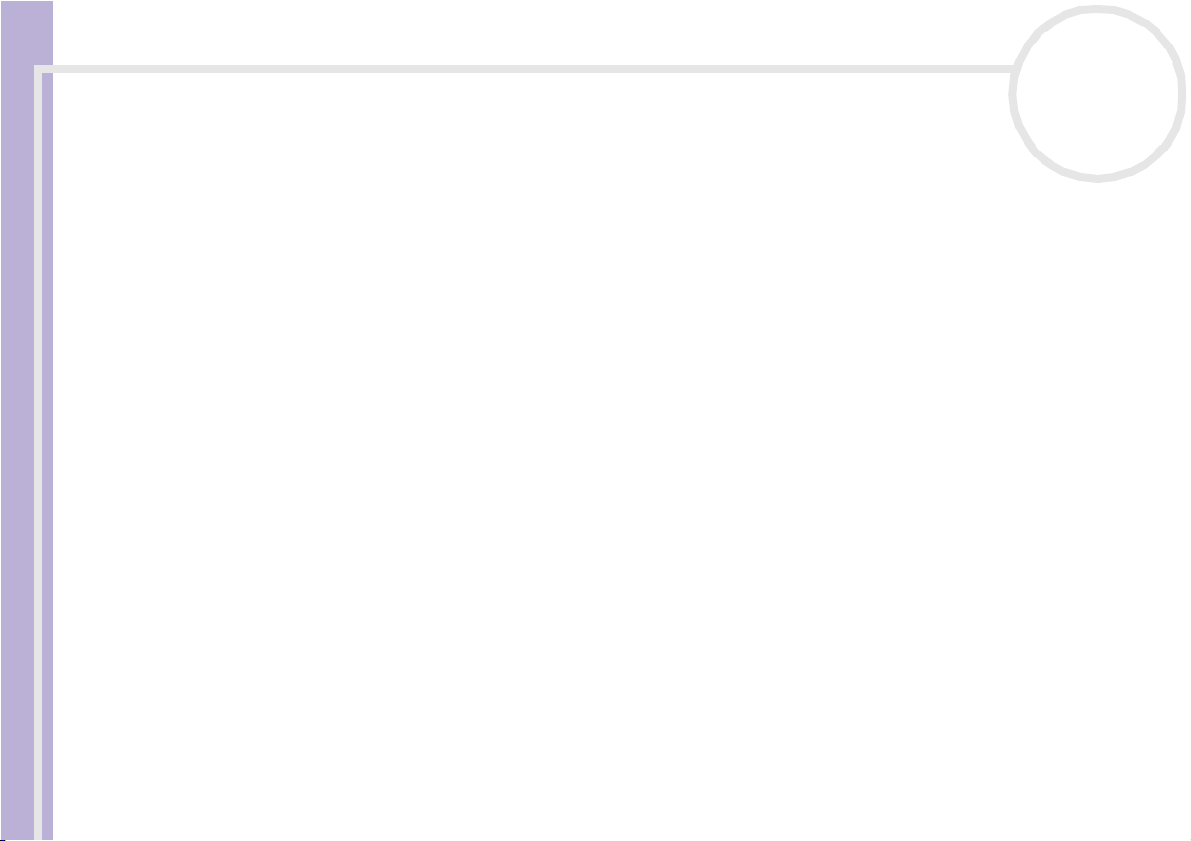
Uso del computer VAIO
Uso del computer VAIO
Dopo aver letto e rispettato le istruzioni riportate nel documento stampato Getting Started e nel foglio
Specifiche, è possibile cominciare a usare il computer con sicurezza. Continuare a leggere il presente
manuale, in modo da sfruttare al meglio il computer VAIO.
❑ Spegnimento sicuro del computer (pagina 12)
Manuale dell'hardware
❑ Uso della tastiera (pagina 13)
❑ Uso del mouse (pagina 15)
❑ Uso delle unità disco (pagina 17)
❑ Uso dell'unità floppy (pagina 21)
❑ Uso del modem (pagina 22)
❑ Possibilità di espansione (pagina 24)
❑ Uso delle modalità di energia (pagina 25)
nN
11
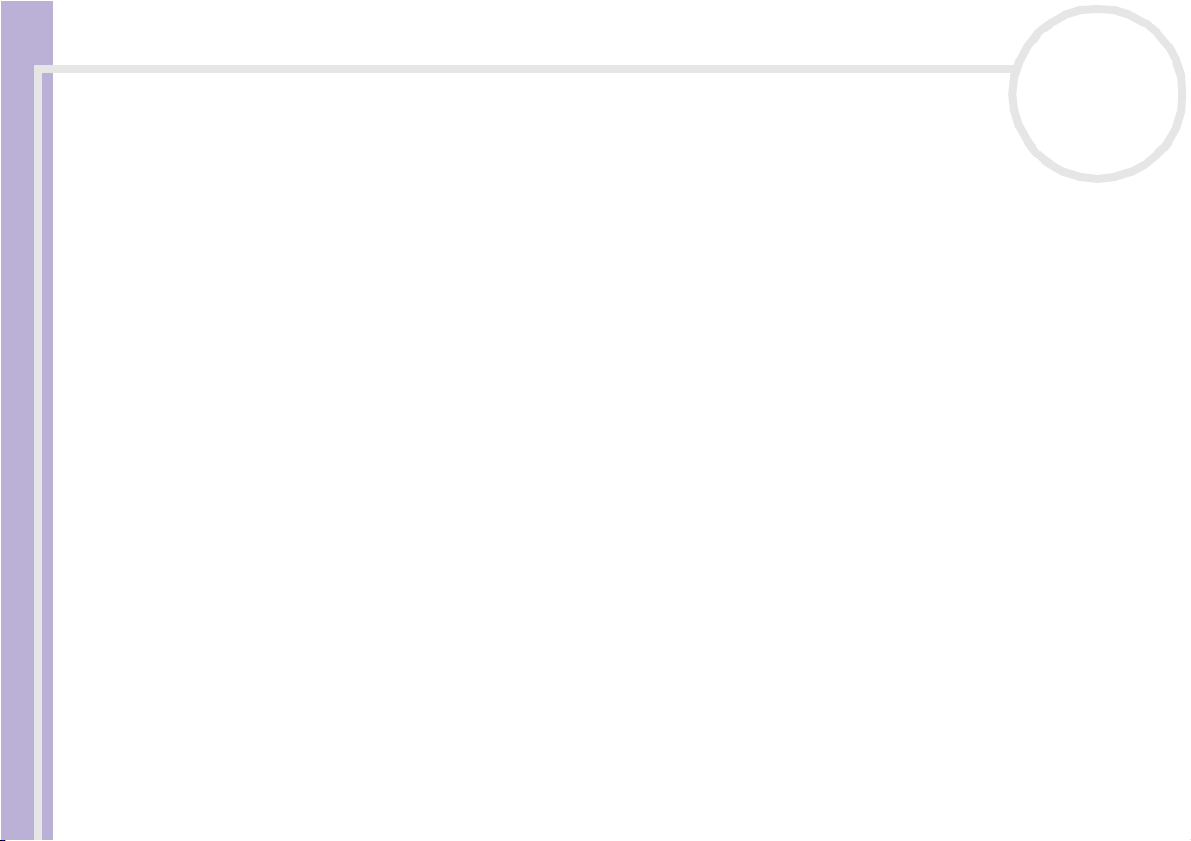
Uso del computer VAIO
Spegnimento sicuro del computer
È opportuno spegnere il computer correttamente per non perdere i dati non salvati.
Per spegnere il computer, procedere come segue:
1 Spegnere eventuali periferiche collegate al computer.
2 Fare clic su Start.
Manuale dell'hardware
3 Fare clic su Spegni computer.
Viene visualizzata la finestra Spegni computer.
4 Fare clic su Spegni.
5 Rispondere ogni volta che viene chiesto se si desidera salvare documenti o di considerare altri utenti e
attendere lo spegnimento automatico del computer.
La spia di alimentazione si spegne.
✍ In caso di problemi nello spegnimento del computer, consultare il manuale Risoluzione dei problemi.
nN
12
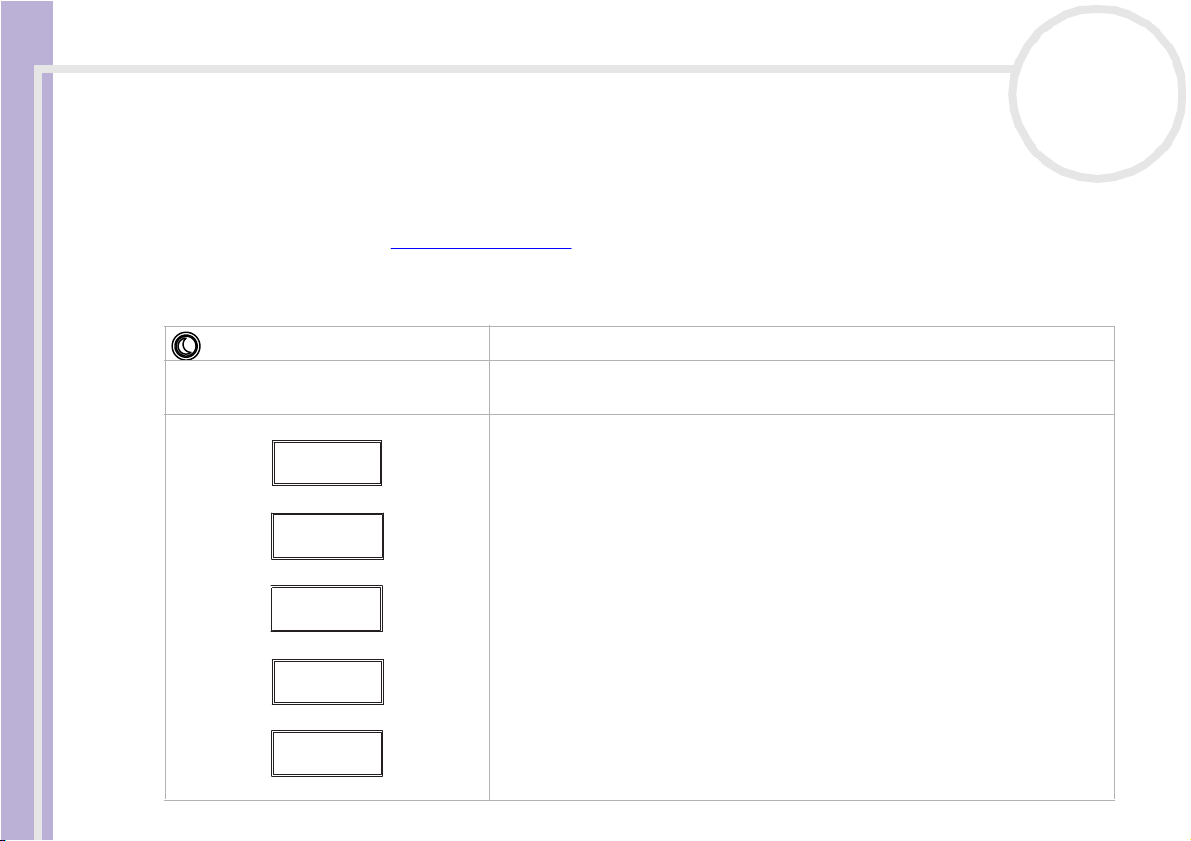
Uso del computer VAIO
Uso della tastiera
Una tastiera VAIO è fornita con il computer. Ha caratteristiche per lo più identiche a quelle delle tastiere
standard, ma con alcune funzioni aggiuntive a cui l’utente potrebbe non essere abituato.
Per maggiori informazioni sui tasti standard, consultare la Guida in linea e supporto tecnico Microsoft.
Nel sito Web VAIO-Link (www.vaio-link.com) sono disponibili un glossario e informazioni utili per l’uso della
tastiera.
Manuale dell'hardware
Tasti Descrizione
Premere questo tasto per entrare o riprendere l’attività dopo la modalità Standby.
Tasto <Fn> Il tasto <Fn> viene utilizzato in combinazione con altri 5 tasti per impartire
nN
13
determinati comandi.
Questi t asti sono utilizzati in combinazione con il t asto <Fn> per impartire i
comandi raffigurati su ciascun tasto.
PgUp
<Fn> + <PgUp> : Per visualizzare la pagina precedente.
PgDn
Home
End
ScrLk
<Fn> + <PgDn: Per visualizzare la pagina successiva.
<Fn> + <Home: Per spostare il cursore all'inizio della riga.
<Fn> + <End>: Per spostare il cursore alla fine della riga.
<Fn> + <ScrLk>: In base all’applicazione, cambia la modalità di scorrimento dello
schermo.
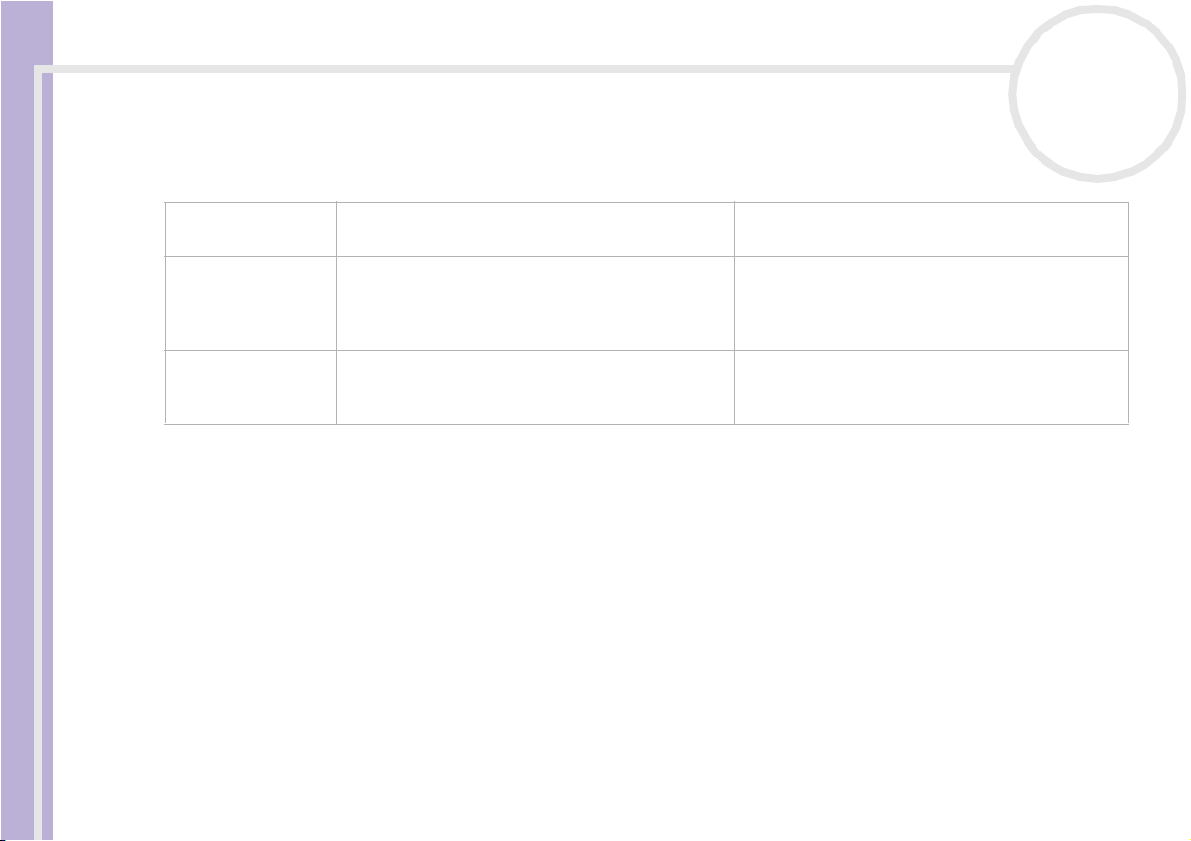
Uso del computer VAIO
Spie
Spia Accesa Spenta
Num Lock (Bloc Num) Si accende quando i tasti del tastierino numerico
Manuale dell'hardware
Caps Lock (blocco
maiuscole)
Scroll Lock (Bloc
Scorr)
sono attivi.
Quando la spia è accesa, i caratteri digitati sono
maiuscoli. Se si preme il tasto <Caps>/<Maiusc>
quando il Blocco maiuscole è attivo, è possibile
digitare caratteri minuscoli.
Quando la spia è accesa, la modalità di scorrimento
dello schermo è differente (non tutte le applicazioni
accettano questa funzione).
nN
14
Si spegne quando sono attivi i tasti alfanumerici del
tastierino numerico.
Quando è spenta, i caratteri digitati appaiono
minuscoli (a meno che non si prema il tasto <Caps>/
<Maiusc>).
Quando è spenta, le informazioni sullo schermo
scorrono in modo normale.
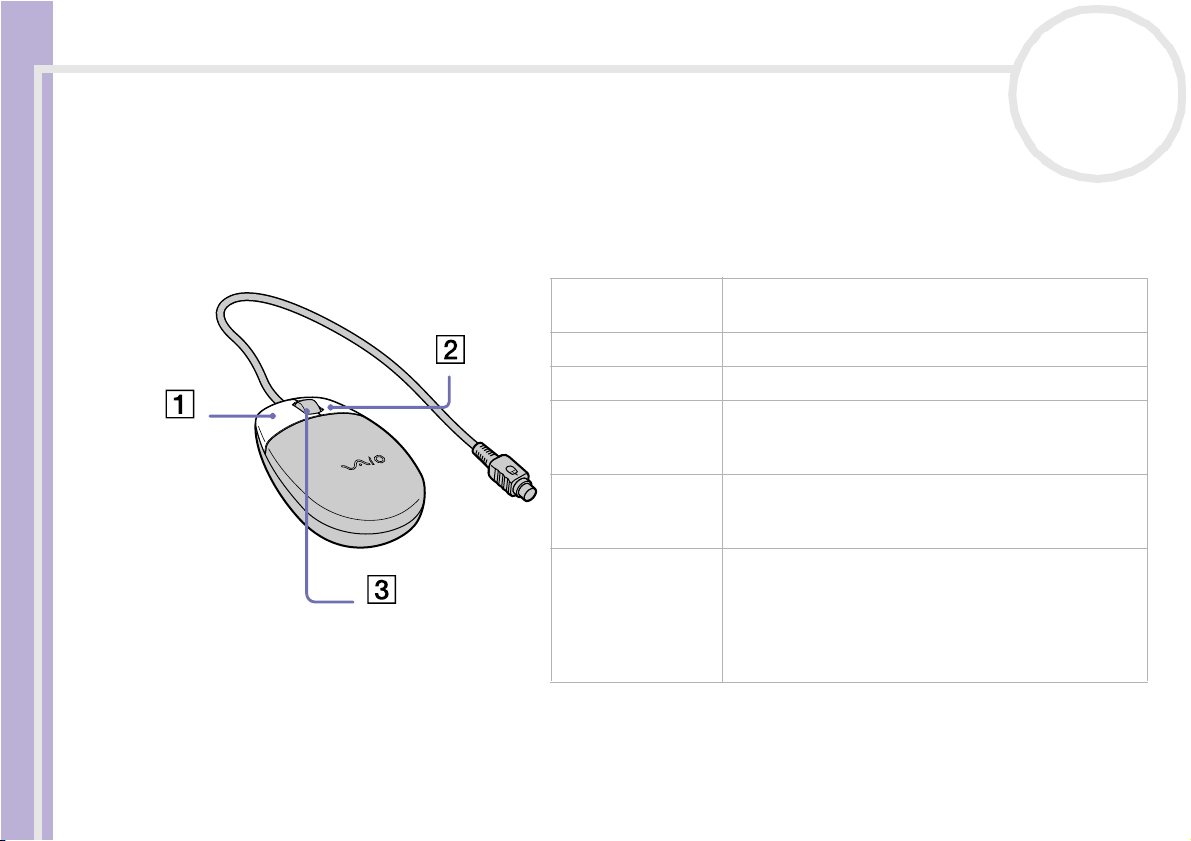
Uso del computer VAIO
Uso del mouse
Il mouse VAIO con rotellina permette di controllare il cursore in vari modi. Grazie ai pulsanti e alla rotellina
è possibile puntare, selezionare, trascinare e fare scorrere oggetti sullo schermo.
Manuale dell'hardware
nN
15
Il mouse ha le seguenti funzioni:
Funzione Azione
puntare Spostare il mouse su una superficie in piano per
posizionare il puntatore su un elemento o un oggetto.
fare clic Premere una sola volta il pulsante sinistro (1).
fare doppio clic Premere due volte il pulsante sinistro.
fare clic con il
pulsante destro del
mouse
trascinamento
selezione
scorrere Girare la rotellina centrale (3) per scorrere verso l’alto o
Premere una sola volta il pulsante destro (2). In molte
applicazioni questa operazione consente di visualizzare
un menu di scelta rapida contestuale.
Tenere premuto il pulsante sinistro del mouse mentre lo
si fa scorrere. Rilasciare il pulsante per collocare
l’oggetto.
il basso le pagine. Oppure premere una volta la rotellina
per bloccare l’azione di s co rriment o e co ntrollare i l
movimento mediante lo spostamento del mouse (la
funzione di scorrimento è disponibile soltanto con le
applicazioni che accettano tale funzione).
Si può aggiustare la velocità del mouse e altre funzioni nella finestra di dialogo Proprietà - Mouse
(Pannello di controllo > Stampanti e altro hardware > Mouse).
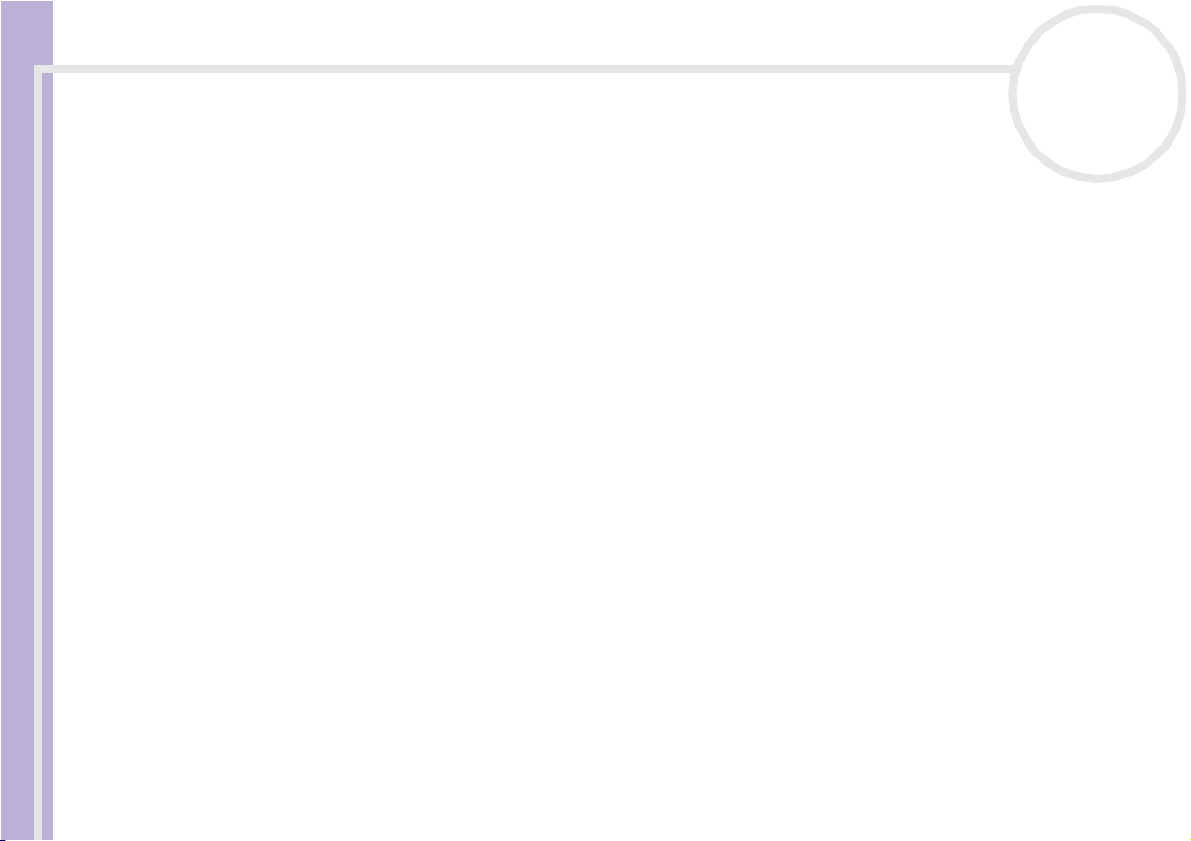
Uso del computer VAIO
Impostazione del mouse per gli utenti mancini
Per impostare il mouse per gli utenti mancini, procedere come segue:
1 Scegliere Pannello di controllo dal menu Start, quindi fare clic sull’opzione Stampanti e altro
hardware.
2 Fare clic sull’icona del mouse.
Manuale dell'hardware
Viene visualizzata la finestra di dialogo Proprietà - Mouse.
3 Nella scheda Pulsanti, selezionare il pulsante di opzione accanto a Comutazione tra pulsanti destro
e sinistro del mouse USB.
4 Fare clic su OK.
Le nuove impostazioni del mouse sono attive.
nN
16
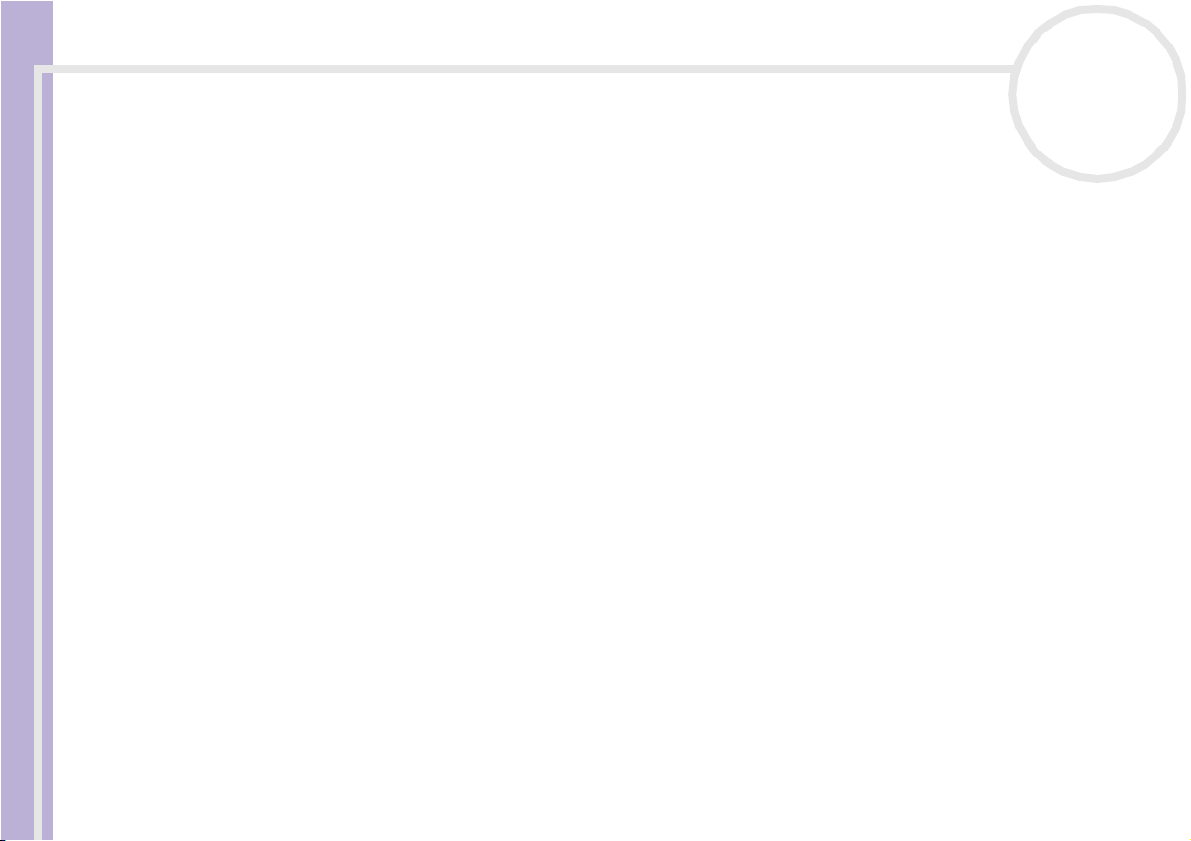
Uso del computer VAIO
Uso delle unità disco
Il computer è dotato di due unità ottiche separate.
❑ L’unità DVD±RW legge e scrive dati su DVD e CD.
❑ L’unità DVD-ROM legge dati da DVD e CD.
Per inserire un disco, procedere come segue:
Manuale dell'hardware
1 Accendere il computer.
2 Per aprire l'unità, premere l’appropriato pulsante di espulsione.
Si apre la protezione e il lettore scorre in fuori.
3 Collocare il disco nell’unità, con il lato dell’etichetta rivolto verso l’alto.
Accertarsi che il disco sia ben posizionato al centro del lettore.
4 Chiudere l'unità con una leggera pressione.
✍ In caso di problemi con i dischi, consultare il manuale Risoluzione dei problemi.
nN
17

Uso del computer VAIO
Lettura e masterizzazione di CD e DVD
Per ottenere risultati ottimali durante la scrittura di dati su un disco (registrazione), attenersi alle seguenti
raccomandazioni.
❑ Utilizzare soltanto dischi di forma circolare. Non utilizzare dischi di altre forme (a stella, a cuore,
romboidali, ecc.), perché possono danneggiare l’unità disco.
Manuale dell'hardware
❑ Non urtare o scuotere il computer durante la scrittura dei dati su disco.
❑ Per garantire una velocità di scrittura ottimale, disattivare lo screensaver prima di scrivere i dati su disco.
❑ Le utilità disco residenti in memoria possono provocare instabilità di esecuzione o perdita di dati.
Disattivare queste utilità prima di scrivere i dati su disco.
❑ Quando si utilizza un programma per registrare dischi, accertarsi di aver chiuso tutte le altre applicazioni.
❑ Non toccare mai la superficie del disco. Impronte digitali e polvere sulla superficie del disco possono
causare errori di scrittura.
❑ Mai apporre etichette adesive sui dischi. Ciò pregiudicherebbe in modo irreparabile l’uso del disco.
nN
18

Uso del computer VAIO
Riproduzione dei DVD
Per ottenere risultati ottimali durante la riproduzione di DVD, si consiglia di attenersi alle seguenti
raccomandazioni:
❑ Prima di avviare la riproduzione di un filmato DVD, chiudere tutte le applicazioni aperte.
❑ I DVD possono essere riprodotti in entrambe le unità, con il software PowerDVD for VAIO.
Manuale dell'hardware
❑ Durante la riproduzione di un DVD non attivare le modalità di risparmio energia.
❑ Non impiegare utilità disco residenti di alcun genere per aumentare la velocità di accesso ai dischi,
perché potrebbero provocare instabilità nel sistema.
❑ Accertarsi di aver disattivato lo screensaver.
❑ I codici di zona presenti sull'etichetta di alcuni DVD indicano la regione e il tipo di lettore che consentono
di riprodurre il disco. Se il disco o la relativa confezione non riportano il codice “2” (l’Europa appartiene
alla regione ‘2’) o “all” (“tutti”, che significa che è possibile riprodurre il DVD in qualsiasi paese), non è
possibile riprodurre il disco in questo lettore.
❑ Non cambiare le impostazioni del codice regionale dell’unità DVD. Eventuali difficoltà causate dalla
modifica delle impostazioni del codice per l’unità DVD non sono coperte da garanzia.
nN
19

Uso del computer VAIO
Uso di due schermi durante la visione di un film DVD
Il collegamento di un apparecchio TV al computer consente la visione di un film DVD e, allo stesso tempo, di
continuare il normale lavoro sul desktop.
Per usare i due schermi e modificare le impostazioni di riproduzione dei DVD, procedere come segue:
1 Collegare l’apparecchio TV al computer, come descritto in Collegamento di un apparecchio TV
Manuale dell'hardware
(pagina 31).
2 Selezionare Pannello di controllo.
3 Fare clic su Aspetto e temi e quindi su Schermo.
Viene visualizzata la finestra di dialogo Proprietà - Schermo.
4 Scegliere la scheda Impostazioni.
5 Fare clic su Avanzate.
Appare la finestra di dialogo ... NVIDIA GeForce FX... .
6 Fare clic su nView Display Mode, sulla sinistra.
7 Selezionare la casella di controllo Clone.
8 Fare clic su Overlay Controls, sulla sinistra.
9 Inserire le impostazioni desiderate; una volta terminato, fare clic su OK.
nN
20

Uso del computer VAIO
Uso dell'unità floppy
Il desktop VAIO è dotato di un’unità floppy.
Inserimento di un disco floppy
Per inserire un disco floppy, procedere come segue:
Manuale dell'hardware
1 Tenere il disco floppy con il lato dell’etichetta rivolto verso l’alto.
2 Spingere delicatamente il disco nell’unità fino a udire uno scatto.
Rimozione di un disco floppy
Per rimuovere un disco floppy, procedere come segue:
1 Attendere che si spenga il LED.
2 Premere il pulsante di espulsione ed estrarre delicatamente il disco.
✍ Non premere il pulsante di espulsione quando il LED è illuminato. In caso contrario, si potrebbe verificare una perdita di dati.
nN
21

Uso del computer VAIO
Uso del modem
Il desktop VAIO è dotato di un modem interno. Come descritto nella guida Getting Started, usare il jack
singolo RJ-11 per collegare il cavo del modem alla linea telefonica. Dopo aver effettuato il collegamento alla
linea telefonica e la registrazione con un provider di servizi Internet, l’utente può usufruire dei servizi in
linea e di Internet, registrare in linea il computer e il software, contattare VAIO-Link.
nN
22
Manuale dell'hardware
Risoluzione dei problemi del modem
Il modem non funziona o non riesce a stabilire la connessione
❑ Verificare che il cavo telefonico sia inserito nel computer.
❑ Assicurarsi che il modem sia l’unica periferica collegata alla linea telefonica.
❑ Controllare che la linea telefonica funzioni. A tal fine, collegare un comune apparecchio alla presa
telefonica e attendere il segnale di linea libera.
❑ Verificare che il numero telefonico composto dal programma sia corretto. La modalità di composizione
del modem può essere incompatibile con la linea telefonica.
❑ Il modem potrebbe non funzionare correttamente se si utilizza un sistema PABX (Private Automatic
Branch eXchange).
❑ Nella finestra di dialogo Opzioni modem e telefono (Pannello di controllo/Opzioni modem e
telefono), verificare che il modem sia elencato nella scheda Modem e che nella scheda Regole di
composizione le informazioni sulla località di chiamata siano corrette.
Se l’icona Opzioni modem e telefono non viene visualizzata, fare clic su Passa alla visualizzazione
classica a sinistra.
❑ Per utenti nel Regno Unito: il desktop VAIO è dotato di una spina telefonica conforme alle specifiche
locali, che consente di collegarsi alla linea telefonica tramite la presa a muro. Si consiglia di utilizzare la
presa fornita, perché l’utilizzo di un’altra presa telefonica potrebbe influire sulla qualità della
connessione.

Uso del computer VAIO
❑ Il computer non può essere collegato ad apparecchi telefonici pubblici e può avere problemi di
funzionamento con linee telefoniche multiple o sistemi telefonici PBX. Se si collega il modem alla linea
telefonica con connessione in parallelo, il modem o le altre periferiche collegate potrebbero non
funzionare correttamente. Alcune connessioni potrebbero determinare un flusso di corrente elettrica
eccessivo, danneggiando il modem interno.
❑ Sono supportati solo i segnali DTMF (Dual Tone Multi Frequency – composizione a frequenza).
nN
23
Manuale dell'hardware
La connessione modem è lenta
Sulla velocità di connessione via modem possono incidere vari fattori, fra i quali una linea telefonica
disturbata e la compatibilità con altre apparecchiature telefoniche (come apparecchi fax o altri modem). Se
si ritiene che il modem non riesca a collegarsi correttamente ad altri modem, ad apparecchi fax, o al provider
di servizi Internet, procedere come segue:
❑ Chiedere alla società telefonica di verificare che la propria linea non sia disturbata.
❑ Se i problemi si verificano durante l’invio di fax, controllare che l’apparecchio fax di destinazione sia
perfettamente funzionante e compatibile con modem fax.
❑ Se si hanno difficoltà di collegamento con il provider di servizi Internet, verificare che tale provider non
abbia problemi tecnici.
❑ Se si dispone di una seconda linea telefonica, provare a collegare il modem alla seconda linea.

Uso del computer VAIO
Possibilità di espansione
Sul retro del computer VAIO vi sono quattro slot di espansione:
❑ Slot superiore: slot AGP contenente la scheda grafica.
❑ Slot PCI vuoto.
❑ Slot PCI vuoto.
Manuale dell'hardware
❑ Slot inferiore: slot CNR/PCI contenente la scheda modem.
Lo slot PCI vuoto aumenta le possibilità di espansione del computer.
Si consiglia vivamente l’utente di non effettuare da sé l’aggiunta di hardware. Per una consulenza sulla
modifica dei componenti hardware interni, rivolgersi al rivenditore Sony locale.
nN
24

Uso del computer VAIO
Uso delle modalità di energia
Il colore della spia VAIO e dell’indicatore di alimentazione dell’unità principale segnala la modalità di
funzionamento del computer.
Spia VAIO Spia di alimentazione Modalità
Manuale dell'hardware
Blu Spenta Computer in modalità Normale
Spenta Ambra Computer in modalità Standby
Spenta Spenta Computer spento o in modalità Sospensione
Per impostare il timer del computer in modo che passi automaticamente alla modalità Standby/
Sospensione dopo un certo intervallo di tempo, andare a Pannello di controllo, fare clic su Prestazioni
e manutenzione e modificare le impostazioni in Opzioni di risparmio energia.
nN
25

Uso del computer VAIO
Modalità Standby
Quando si prevede di non usarlo per un breve periodo (non l’intera notte), il computer può essere impostato
sulla modalità Standby invece di essere spento. L’impostazione in modalità Standby fa risparmiare energia
e consente un più rapido ritorno alle normali condizioni d’uso del computer.
Per attivare manualmente la modalità Standby, salvare il lavoro e usare uno di questi due metodi:
nN
26
Manuale dell'hardware
Pulsante Standby:
❑ Premere il pulsante Standby nella parte superiore della tastiera.
Il computer entra in modalità Standby, indicata dalla spia ambra sotto il pulsante di alimentazione.
Barra delle applicazioni di Windows:
❑ Selezionare Spegni computer dal menu Start, quindi Stand By.
In alternativa, premere <Alt>+<F4> per aprire la stessa finestra di dialogo.
Il computer entra in modalità Standby, indicata dalla spia ambra sotto il pulsante di alimentazione.
Per tornare alla modalità Normale, usare uno dei seguenti metodi:
❑ Premere un tasto qualsiasi della tastiera.
❑ Premere di nuovo il pulsante Standby.
✍ In modalità Standby, Windows può essere lasciato in funzione.
Quando il computer si trova in modalità Standby, non è possibile inserire dischi.
Il computer esce dalla modalità Standby più rapidamente di quanto non faccia dalla modalità Sospensione, e consuma più energia.

Uso del computer VAIO
Modalità Sospensione
Se si è interrotti e occorre allontanarsi all’improvviso dal computer, questo può essere messo in modalità
Sospensione. Questa modalità di risparmio energia evita di dover perdere tempo a spegnere il computer
nel modo normale.
Quando il computer è messo in modalità Sospensione:
Manuale dell'hardware
❑ ogni elemento in memoria è salvato nel disco rigido;
❑ il monitor e il disco rigido vengono spenti;
❑ il computer viene spento;
❑ La spia di alimentazione si spegne.
Per attivare manualmente la modalità Sospensione, procedere come segue:
1 Salvare il lavoro.
2 Dal menu Start della barra delle applicazioni di Windows selezionare Spegni computer.
In alternativa, premere <Alt>+<F4> fin quando non appare la schermata Spegni computer.
3 Nella schermata Spegni computer, tenere premuto <Maiusc> per far apparire il pulsante
Sospensione.
4 Fare clic su Sospensione.
Il computer passa alla modalità Sospensione e si spegne.
Per tornare alla modalità Normale, premere rapidamente l’interruttore di alimentazione.
Il sistema ritorna esattamente nelle condizioni precedenti alla sospensione.
✍ In modalità Sospensione, Windows può essere lasciato in funzione.
Se si preme il pulsante di alimentazione per più di 6 secondi, il computer si spegne completamente.
Quando il computer si trova in modalità Sospensione, non è possibile inserire dischi.
La modalità Sospensione consuma meno energia della modalità Standby ma richiede più tempo.
nN
27

Collegamento delle periferiche
Collegamento delle periferiche
È possibile ottimizzare le prestazioni del computer utilizzando le varie porte dell’unità.
❑ Collegamento di un monitor (pagina 29)
❑ Collegamento di una periferica USB (Universal Serial Bus) (pagina 33)
❑ Collegamento di una stampante (pagina 34)
Manuale dell'hardware
❑ Collegamento di una periferica i.LINK (pagina 35)
❑ Collegamento di un dispositivo S/PDIF (pagina 38)
❑ Collegamento di un microfono (pagina 38)
❑ Connessione a una rete (pagina 39)
Per identificare tali porte, consultare il foglio Specifiche.
❑ I prodotti di consumo, gli accessori e le periferiche per computer Sony possono essere acquistati presso
il rivenditore locale o dal sito Web Sony: www.sonystyle-europe.com
❑ Per maggiori informazioni sulla compatibilità delle connessioni, visitare il sito Web VAIO-Link:
www.vaio-link.com
nN
28

Collegamento delle periferiche
Collegamento di un monitor
Al computer possono essere collegati più schermi, ciascuno a una differente porta situata sul retro del
desktop:
❑ uno schermo LCD mediante il connettore DVI;
❑ uno schermo CRT o LCD tramite il connettore VGA;
Manuale dell'hardware
❑ un apparecchio TV mediante il connettore TV/Video Out.
Rammentarsi delle seguenti possibilità di visione:
❑ Se sono collegati contemporaneamente uno schermo VGA e uno DVI, è possibile passare dall’uno
all’altro (VGA è lo schermo predefinito), ma non si potrà visualizzare l’immagine su entrambi allo stesso
tempo.
❑ Se sono collegati uno schermo VGA e un apparecchio TV, l’immagine appare automaticamente su
entrambi gli schermi.
❑ Se sono collegati uno schermo DVI e un apparecchio TV, l’immagine appare automaticamente su
entrambi gli schermi.
❑ Se sono collegati uno schermo VGA, uno DVI e un apparecchio TV, l’immagine sarà visualizzata
sull’apparecchio TV e su uno soltanto degli altri schermi, il VGA o il DVI.
Per passare la visualizzazione da VGA a DVI o viceversa, procedere come segue:
nN
29
1 Collegare gli schermi come descritto nella guida Getting Started o nelle istruzioni acclude allo schermo,
se presenti.
2 Selezionare Pannello di controllo.
3 Fare clic su Aspetto e temi e quindi su Schermo.
Viene visualizzata la finestra di dialogo Proprietà - Schermo.
4 Scegliere la scheda Impostazioni.

Collegamento delle periferiche
5 Fare clic su Avanzate.
Appare la finestra di dialogo ...NVIDIA GeForce FX… .
6 Fare clic su nView Display Mode, a sinistra.
7 Selezionare il pulsante Device Settings.
8 Fare clic su Select Output Device... e selezionare lo schermo desiderato.
9 Fare clic su OK.
Manuale dell'hardware
Se si riavvia il sistema dopo aver modificato in questo modo le impostazioni, ritorneranno valide le
impostazioni predefinite e l’immagine sarà visualizzata di nuovo sullo schermo VGA. Per far apparire
l’immagine sullo schermo DVI e sull’apparecchio TV, dopo il riavvio del sistema, scollegare il VGA.
Parimenti, se sono collegati tutti e tre gli schermi e si desidera che il sistema scelga DVI e TV all’avvio del
computer, è sufficiente ripetere le impostazioni.
nN
30

Collegamento delle periferiche
Collegamento di un apparecchio TV
È possibile collegare direttamente al computer un apparecchio TV.
Per utilizzare uno schermo TV occorre disporre anche della funzione di Uscita TV.
Il desktop VAIO è fornito con cavo TV/Video Out (’adattatore’), per gli apparecchi TV privi di porta S-video.
nN
31
Manuale dell'hardware
Collegamento di un apparecchio TV privo di porta S-video
Per collegare un apparecchio TV al desktop VAIO con il cavo TV/Video Out fornito, procedere come segue:
1 Inserire un’estremità del cavo TV/Video Out nell’apposita porta TV/Video Out sul retro del computer.
2 Prendere il cavo Composite (non fornito) e collegarne un’estremità al cavo TV/Video Out inserito.
3 Collegare l’altra estremità alla porta colorata di giallo (Video In) nell’apparecchio TV.
Ora, l’uscita video è predisposta.
4 Collegare l’estremità singola del cavo audio (non fornito) alla porta delle cuffie, sul retro del computer
o sull’altoparlante collegato.
5 Collegare l’estremità doppia del cavo audio alle porte rossa e bianca dell’apparecchio TV.
Ora l’uscita audio è predisposta e l’apparecchio TV è pronto per essere utilizzato con il computer.

Collegamento delle periferiche
Collegamento di un apparecchio TV con porta S-video
Per collegare un apparecchio TV al desktop VAIO con il cavo S-video (non fornito), procedere come segue:
1 Inserire un’estremità del cavo S-video nell’apposita porta TV/Video Out sul retro del computer.
2 Inserire l’altra estremità del cavo S-video nella porta S-video dell’apparecchio TV.
Per attivare l’uscita TV, procedere come segue:
Manuale dell'hardware
1 Selezionare Pannello di controllo.
2 Fare clic su Aspetto e Temi.
3 Fare clic su Schermo.
Viene visualizzata la finestra di dialogo Proprietà - Schermo.
4 Scegliere la scheda Impostazioni.
5 Fare clic su Avanzate.
Appare la finestra di dialogo ...NVIDIA GeForce FX… .
6 Fare clic su nView Display Mode, a sinistra.
7 Selezionare Clone e fare clic su Apply.
nN
32

Collegamento delle periferiche
Collegamento di una periferica USB (Universal Serial Bus)
Al computer VAIO è possibile collegare le periferiche USB, per esempio scanner, unità floppy o stampante.
Per collegare la periferica USB è sufficiente inserire il cavo USB della periferica in una delle porte del
computer. Vi sono porte USB 2.0 nella parte anteriore e posteriore dell’unità di sistema.
Le periferiche USB sono plug and play a caldo. Salvo nei casi in cui il manuale fornito con la periferica indichi
Manuale dell'hardware
diversamente, non occorre spegnere il computer prima di collegare tali periferiche.
Per alcune periferiche USB occorre installare il software prima di collegare il dispositivo. Il mancato rispetto
di tale procedura può determinare il cattivo funzionamento della periferica. Per ulteriori informazioni,
consultare il manuale fornito con la periferica USB.
nN
33

Collegamento delle periferiche
Collegamento di una stampante
Per collegare una stampante, utilizzare la porta stampante o la porta USB, in base allo specifico cavo della
periferica. Per le istruzioni di collegamento e installazione, consultare la documentazione della stampante.
Controllare sempre il sito Web del produttore della stampante alla ricerca dei driver più recenti per
Windows XP Home Edition Service Pack 1. Senza tali driver aggiornati, alcune periferiche non funzionano
Manuale dell'hardware
correttamente.
I driver stampante USB dovrebbero essere installati automaticamente. Una volta inserito il cavo USB della
stampante in una delle porte USB del computer, l’installazione guidata del nuovo hardware guiderà
l’utente attraverso le necessarie procedure di installazione.
Se la stampante non si installa automaticamente, procedere come segue:
1 Selezionare Sta mpanti e altro hardware dal Pannello di controllo, quindi Stampanti e fax.
2 In Operazioni stampante, fare clic su Aggiungi stampante.
3 L’ installazione guidata della stampante guiderà l’utente attraverso la procedura di installazione.
4 Fare clic su Fine.
L'installazione della stampante è terminata.
✍ Questa procedura vale per la maggior parte delle stampanti, ma non per tutte.
nN
34
Risoluzione dei problemi con la stampa
In caso di problemi con la stampa, consultare il manuale Risoluzione dei problemi, la documentazione
acclusa alla stampante e il sito Web VAIO-Link (www.vaio-link.com).

Collegamento delle periferiche
Collegamento di una periferica i.LINK
Il computer VAIO è dotato di una porta i.LINK a 4 pin nella parte anteriore del sistema e di una porta i.LINK
a 6 pin sul retro. Queste porte servono per il collegamento di periferiche i.LINK quali unità per dischi ottici
e videocamere digitali, oppure per collegare due computer VAIO per copiare, eliminare o modificare file.
❑ La periferica i.LINK ha bisogno di alimentazione elettrica indipendente.
Manuale dell'hardware
❑ Si consiglia di utilizzare solo i cavi i.LINK Sony. L’uso di cavi di altre marche può causare problemi con le
periferiche i.LINK.
❑ La connessione i.LINK può variare in base alle applicazioni, al sistema operativo e alle periferiche
compatibili con i.LINK. Non tutti i prodotti con connessione i.LINK possono comunicare tra loro.
❑ Consultare la documentazione fornita con il software e la periferica i.LINK per ulteriori informazioni
sulla connessione e sul funzionamento dell’apparecchio.
nN
35

Collegamento delle periferiche
S400
Collegamento di una videocamera digitale
Per collegare una videocamera digitale, procedere come segue:
1 Inserire un’estremità del cavo i.LINK (non fornito) nella porta i.LINK del computer e l’altra estremità nella
porta di uscita DV della videocamera digitale.
Nelle videocamere Sony, le porte contrassegnate Uscita DV, Entrata/uscita DV e i.LINK sono compatibili
con i.LINK.
Manuale dell'hardware
S400
nN
36
2 Avviare l’applicazione DVgate (per ulteriori informazioni consultare il Manuale del software in VAIO
Info Centre).
✍ La videocamera digitale Sony viene considerata come esempio; la videocamera digitale in possesso potrebbe richiedere un tipo di collegamento
diverso.
Se la periferica i.LINK collegata non viene riconosciuta, scollegarla e provare a ricollegarla.

Collegamento delle periferiche
Risoluzione dei problemi delle periferiche i.LINK
Non è possibile stabilire una connessione i.LINK tra due computer VAIO
❑ Per collegare i due computer bisogna disporre dei diritti di amministratore sul computer in uso.
❑ Scollegare e ricollegare il cavo i.LINK.
Manuale dell'hardware
❑ Se non si riesce a stabilire la connessione dopo aver atteso qualche minuto, riavviare entrambi i
computer.
❑ Se uno dei due computer ha appena ripreso la normale attività dopo la modalità di risparmio energia, è
possibile che si verifichi un problema di connessione. In tal caso, assicurarsi di riavviare i computer prima
di connetterli.
❑ Controllare che entrambe le unità siano nel medesimo gruppo di lavoro e che l’opzione Condivisione
sia abilitata.
Durante la registrazione di immagini su una periferica video digitale tramite DVgate, il sistema visualizza
un messaggio di errore
Chiudere tutte le applicazioni aperte e riavviare il computer. Questa situazione può verificarsi se si registrano
spesso immagini su una periferica video digitale utilizzando DVgate.
Non è possibile utilizzare periferiche digitali
nN
37
❑ Verificare che la periferica DV sia accesa e che i cavi siano collegati correttamente.
❑ Se si stanno utilizzando più periferiche i.LINK, è possibile che la combinazione di diversi collegamenti
provochi un cattivo funzionamento delle periferiche. In tal caso, spegnere tutte le periferiche collegate
e scollegare quelle che non vengono utilizzate. Controllare il collegamento, quindi riaccendere la
periferica.
❑ Si consiglia di utilizzare solo i cavi i.LINK Sony. L’uso di cavi di altre marche può causare problemi con le
periferiche i.LINK.

Collegamento delle periferiche
Collegamento di un dispositivo S/PDIF
La porta S/PDIF (Sony/Philips Digital Interface) sul computer permette di trasferire su periferiche ottiche i file
audio. Il vantaggio è che non occorre effettuare la conversione verso e da un formato analogo, con il rischio
così di compromettere la qualità del segnale.
Per informazioni sul collegamento, leggere la documentazione fornita con la periferica ottica.
nN
38
Manuale dell'hardware
Collegamento di un microfono
Il desktop VAIO non è dotato di un microfono interno. Per utilizzare una periferica di suono in entrata, ad
esempio per le chat su Internet, è necessario collegare un microfono esterno.
Per collegare un microfono esterno, inserire il cavo del microfono (1) nel connettore del microfono (2)
identificato dal simbolo .
✍ Verificare che il microfono sia predisposto per il collegamento a un computer.

Collegamento delle periferiche
Connessione a una rete
Il computer è dotato di un’interfaccia Ethernet incorporata.
Per la connessione alla rete, procedere come segue:
1 Collegare il cavo Ethernet 10BASE-T/100BASE-TX (non fornito) al connettore Ethernet sul retro del
computer.
Manuale dell'hardware
Se il connettore Ethernet è coperto da un adesivo, ciò serve a rammentare i clienti in Germania di non
inserire un cavo ISDN (vedere l’avvertenza sottostante).
nN
39

Collegamento delle periferiche
2 Fare clic su Start, fare clic con il pulsante destro del mouse su Risorse del computer, quindi selezionare
Proprietà.
3 Selezionare la scheda Hardware, quindi fare clic su Gestione periferiche.
Apparirà la schermata Gestione periferiche con l’elenco delle periferiche.
4 In Schede di rete, fare clic con il pulsante destro del mouse sul nome della scheda.
5 Fare clic su Proprietà.
Manuale dell'hardware
6 In Utilizzo periferica, selezionare Utilizza questa periferica (attiva).
7 Fare clic su OK per chiudere la finestra Proprietà.
La connessione Ethernet è ora attivata.
! Al connettore Ethernet vanno collegati soltanto cavi 10BASE-T/100BASE-TX. L’uso di altri tipi di cavi o di cavi telefonici può determinare problemi di
funzionamento, surriscaldamento e persino rischio di incendio nel connettore. Se il computer è utilizzato in Germania, accertarsi di non usare un cavo
ISDN. L’aspetto è quasi identico, ma la maggiore tensione di 12 V potrebbe distruggere la scheda madre del computer.
✍ Per ulteriori informazioni sul collegamento del desktop VAIO alla rete, consultare la sezione relativa alla risoluzione dei problemi hardware nel sito
VAIO -Li nk (www.vaio-link.com
Per informazioni utili sulla connessione a una rete, rivolgersi all’amministratore di rete, se presente.
Questa illustrazione po trebbe di fferire d alla real e con figurazione del mo dello in uso. Per contro llare l’esatta posi zione delle porte, consultare la sezione
Pannello posteriore del foglio Specifiche.
nN
40
):

Aggiornamento del computer VAIO
Aggiornamento del computer VAIO
Per gli interventi di manutenzione e gli aggiornamenti del computer, Sony raccomanda di rivolgersi al
rivenditore locale. Il rivenditore conosce bene questo personal computer, nonché le norme di sicurezza e
conformità in merito all’uso e alla modifica di apparecchiature elettroniche.
Le procedure di aggiornamento descritte in questa sezione presumono che si sia a conoscenza della
Manuale dell'hardware
terminologia generale relativa ai personal computer, nonché delle norme di sicurezza e conformità in
merito all’uso e alla modifica di apparecchiature elettroniche.
Scollegare il computer dalla fonte di alimentazione e da qualsiasi mezzo di telecomunicazione, rete o
modem prima di aprire l’unità o di eseguire una delle procedure descritte in questa sezione.
Il computer non è necessariamente dotato di tutte le caratteristiche hardware citate in questa sezione. La
configurazione interna del sistema può differire da quella mostrata nelle illustrazioni, a seconda del
computer acquistato.
Per verificare la configurazione hardware del computer, consultare il foglio Specifiche.
Il desktop VAIO e i moduli di memoria sono dotati di componenti ad alta precisione e di connettori
elettronici tecnologicamente avanzati. Al fine di evitare l’annullamento della garanzia per uso improprio del
prodotto si consiglia di rispettare le seguenti precauzioni:
❑ rivolgersi al rivenditore Sony locale per installare ogni nuovo componente hardware interno;
❑ non installare moduli di memoria su un computer se non si possiede esperienza in questo campo;
❑ in caso di necessità, contattare VAIO-Link.
! Occorre assolutamente scollegare il computer dalla fonte di alimentazione altrimenti vi sarà il rischio di lesioni personali e di danneggiare
l’apparecchiatura.
! Le scariche elettrostatiche possono danneggiare le unità disco, le schede aggiuntive e altri componenti. Eseguire queste procedure esclusivamente su
una workstation ESD. Se tale stazione non è disponibile, non lavorare in ambienti rivestiti con moquette e non maneggiare materiali che producono
o trattengono elettricità statica, come gli imballaggi di cellophane. Per assicurarsi che l’elettricità statica venga scaricata a terra, mantenere il contatto
con una parte non verniciata dell’unità durante l’esecuzione di queste procedure.
nN
41

Aggiornamento del computer VAIO
Apertura dell'unità
Per rimuovere la copertura dell’unità principale, procedere come segue:
1 Spegnere il computer e scollegare tutte le periferiche, ad esempio la stampante.
2 Scollegare il computer dalla presa di corrente.
3 Lasciar raffreddare il computer.
Manuale dell'hardware
L’interno dell’unità principale si scalda durante il funzionamento. Attendere circa un’ora prima di aprire
l’unità.
4 Posizionare l’unità principale in modo che il pannello posteriore sia rivolto verso l’utente.
5 Svitare le tre viti della copertura, situate sui bordi del pannello posteriore, e metterle da parte.
La copertura è sbloccata.
nN
42
6 Per rimuoverla, farla scorrere verso il retro dell’unità.

Aggiornamento del computer VAIO
Aggiornamento della memoria
L’utente, in futuro, potrebbe decidere di potenziare la memoria del computer VAIO sostituendo o
aggiungendo moduli di memoria. Tuttavia, raccomandiamo di non eseguire da soli tale procedura a meno
che non si abbia molta esperienza in questo campo.
Per aggiornare la memoria, servirsi esclusivamente dei moduli indicati nella tabella Specifiche.
Manuale dell'hardware
La procedura di aggiunta di memoria richiede estrema attenzione. Un’errata manipolazione durante
l’installazione o la rimozione del modulo di memoria può provocare guasti.
Le scariche elettrostatiche possono danneggiare i componenti elettronici. Prima di maneggiare una scheda
di espansione di memoria, rammentare quanto segue:
❑ Maneggiare con cura il modulo di memoria.
❑ Le procedure descritte in questo documento presumono che si sia a conoscenza della terminologia
generale relativa ai personal computer, nonché delle norme di sicurezza e conformità in merito all’uso e
alla modifica di apparecchiature elettroniche.
❑ Scollegare il sistema dall’alimentazione e da qualsiasi mezzo di telecomunicazione, rete, o modem,
prima di procedere con l’apertura del sistema. La mancata osservanza di tali istruzioni può provocare
lesioni personali o danni alle apparecchiature.
❑ Aprire l’involucro del modulo di memoria soltanto poco prima dell’installazione. L’involucro protegge il
modulo dalle scariche elettrostatiche.
❑ Utilizzare il sacchetto speciale in dotazione con il modulo di memoria oppure avvolgere quest’ultimo con
un foglio d’alluminio per proteggerlo dalle scariche elettrostatiche.
✍ Non conservare il modulo di memoria in luoghi soggetti a: fonti di calore, come termosifoni o condotti di aerazione, luce diretta del sole, polvere
eccessiva, vibrazioni meccaniche o urti, potenti magneti o altoparlanti privi di schermatura magnetica, temperature superiori a +35°C o inferiori a
+5°C , alto tasso di umidità.
! Se si introducono liquidi o sostanze o oggetti estranei negli slot di memoria, o in altri componenti interni del computer, il computer verrà danneggiato
e qualsiasi riparazione necessaria non sarà coperta dalla garanzia.
nN
43

Aggiornamento del computer VAIO
Aggiunta/sostituzione di un modulo di memoria
Se non si conosce la procedura di aggiornamento della memoria sul computer, è necessario contattare il
rivenditore autorizzato.
Per aggiungere o sostituire un modulo di memoria, procedere come segue:
1 Spegnere il computer, scollegarlo dall’alimentazione e scollegare tutte le periferiche collegate.
Manuale dell'hardware
2 Far raffreddare il computer, quindi aprire l’unità come descritto in Apertura dell'unità (pagina 42).
3 Poggiare con delicatezza l’unità sul fianco.
4 Per togliere il modulo di memoria presente, rilasciare i fermi laterali ed estrarre delicatamente il modulo,
come mostrato (la configurazione effettiva potrebbe essere differente).
nN
44

Aggiornamento del computer VAIO
5 Per inserire il nuovo modulo di memoria, toglierlo dall’imballaggio antistatico e manipolarlo soltanto
per i bordi.
6 Individuare la tacca sulla parte inferiore del modulo.
7 Allineare il modulo sopra lo slot, assicurandosi che sia posizionato nel giusto orientamento.
8 Premere uniformemente sugli angoli superiori del modulo di memoria. I fermi laterali scattano
automaticamente in posizione.
Manuale dell'hardware
9 Reinstallare le schede aggiuntive o i componenti eventualmente rimossi in precedenza.
10 Riposizionare la copertura, come descritto in Chiusura dell'unità (pagina 46).
✍ Per inserire il modulo di memoria c’è un solo modo esatto. Assicurarsi che il rivetto del modulo sia allineato con il connettore.
! Utilizzare soltanto i moduli di memoria indicati nel foglio Specifiche.
! Per evitare di danneggiare il modulo o lo slot di memoria, spostare lievemente verso l’esterno i fermi laterali, in modo da
allentare la pressione. Il modulo è correttamente inserito quando i fermi laterali scattano in posizione.
Verifica della quantità di memoria installata
Per verificare la quantità di memoria, effettuare le seguenti operazioni:
1 Accendere il computer.
2 Fare clic sul pulsante Start, puntare su Tutti i programmi, quindi su VAIO Syste m Information e fare
clic sempre su VAIO System Information.
In questa sede è possibile controllare la quantità di memoria installata.
nN
45

Aggiornamento del computer VAIO
Chiusura dell'unità
Per riposizionare la copertura, procedere come segue:
1 Allineare la copertura al telaio dell’unità.
2 Far scorrere saldamente la copertura, spostandola verso la parte anteriore dell’unità fino a quando non
è inserita correttamente.
Manuale dell'hardware
3 Rimettere le tre viti.
nN
46

Assistenza
Manuale dell'hardware
nN
47
Assistenza
Questa sezione descrive in che modo è possibile ottenere assistenza se vi sono problemi con il computer.
In caso di problemi con il computer Sony offre diverse soluzioni di assistenza.
Documentazione Sony
Per maggiori informazioni sulla documentazione cartacea e in linea fornita con il computer e su altre fonti
di riferimento, consultare la sezione Documentazione (pagina 7).
Altre fonti di informazione
❑ Consultare la Guida in linea fornita con il software per le istruzioni per l’uso.
❑ Sito Web VAIO-Link: per qualsiasi problema relativo al computer e assistenza nella risoluzione dei
problemi, è possibile visitare il sito Web VAIO-Link. L’indirizzo del sito Web è www.vaio-link.com
❑ e-Support: Questa parte interattiva del sito Web www.vaio-link.com consente di contattare via Internet
il nostro servizio di assistenza dedicato. L’utente, grazie a un account personalizzato, può comunicare
facilmente le domande tecniche.
❑ Guida in linea VAIO-Link: prima di contattare VAIO-Link per telefono, consultare la Guida in linea e la
documentazione cartacea per provare a risolvere il problema.
❑ Visitare gli altri siti Web di Sony:
❑ www.club-vaio.com se si desidera saperne di più su VAIO e diventare un membro della comunità
VAIO in espansione;
❑ www.sonystyle-europe.com per gli acquisti in linea;
❑ www.sony.com per altri prodotti Sony.
✍ È necessario stabilire una connessione Internet prima di accedere alle funzioni in linea descritte qui.

Assistenza
Manuale dell'hardware
nN
48
e-Support
Cos'è e-Support?
Avete consultato il manuale dell’utente e il sito Web (www.vaio-link.com) ma non avete trovato la risposta
al vostro interrogativo? e-Support è la soluzione ideale per voi!
Il nostro portale Web e-Support è un sito Web interattivo dove potete esporre i vostri quesiti tecnici su VAIO
e ricevere la consulenza dal nostro servizio di assistenza dedicato.
Per ogni richiesta ricevuta viene assegnato uno specifico “numero di intervento” che assicura una
comunicazione rapida con il team di e-Support.
Chi può ricorrere a e-Support?
Tutti i clienti registrati VAIO possono accedere senza limitazioni al portale Web e-Support di VAIO-Link.
Come posso accedere al portale e-Support?
Quando effettui la registrazione in linea del computer VAIO al Club-VAIO (www.club-vaio.com), riceverai
automaticamente un’e-mail contenente l’indirizzo del portale Web e-Support, il numero identificativo di
cliente e, a distanza di qualche ora, alcune spiegazioni di base.
Per attivare l’account dovrai solamente fare clic sul collegamento visualizzato nell’e-mail.
Ora puoi inviare il primo quesito!
Puoi accedere al portale Web e-Support da qualsiasi computer collegato a Internet.
Dal portale Web e-Support puoi anche consultare la Guida in linea per usufruire al meglio del servizio e-
Support.

Assistenza
nN
49
Posso rivolgere le domande nella mia lingua madre?
Poiché interagisci con il nostro centro di assistenza e-Support tramite un portale che ti collega direttamente
al database centrale, e-Support accetterà e risponderà solo alle domande formulate in inglese.
Posso rivolgere le domande quando desidero?
Manuale dell'hardware
Sì, puoi inviare domande al centro di assistenza 24 ore su 24, 7 giorni la settimana, ma ricorda che il team eSupport potrà rispondere solo dal lunedì al venerdì, dalle 8:00 alle 18:00.
L'uso di e-Support comporta qualche spesa?
No, si tratta di un servizio completamente gratuito offerto a tutti i clienti registrati VAIO!
Come posso sapere se il centro di assistenza ha già risolto il mio interrogativo?
Riceverai un’e-mail di aggiornamento dal team e-Support non appena il tuo caso sarà stato trattato.

Precauzioni
Manuale dell'hardware
nN
50
Precauzioni
Questo capitolo fornisce norme di sicurezza e precauzioni da seguire per evitare di danneggiare il computer.
In caso di necessità, contattare VAIO-Link.
❑ Cura del disco rigido (pagina 51)
❑ Uso delle fonti di alimentazione (pagina 52)
❑ Cura del computer (pagina 53)
❑ Cura degli schermi LCD (pagina 54)
❑ Cura dei dischetti (pagina 55)
❑ Cura dei compact disc (pagina 56)

Precauzioni
Manuale dell'hardware
nN
51
Cura del disco rigido
Il disco rigido è caratterizzato da un’alta densità di memorizzazione ed è in grado di leggere o scrivere in
breve tempo. Tuttavia può subire danni a causa di vibrazioni meccaniche, urti o polvere.
Sebbene il disco rigido sia dotato di un dispositivo di sicurezza interno che previene la perdita di dati a causa
di vibrazioni meccaniche, urti o polvere, occorre prestare molta attenzione nel maneggiare il computer.
Per evitare danni al disco rigido:
❑ Non spostare bruscamente il computer.
❑ Non collocare il disco rigido in prossimità di magneti.
❑ Non collocare il computer in luoghi sottoposti a vibrazioni meccaniche o in una posizione instabile.
❑ Non spostare il computer quando è acceso.
❑ Non arrestare o riavviare il sistema durante la lettura o la scrittura di dati su disco.
❑ Non utilizzare il computer in luoghi sottoposti a estremi sbalzi termici.
✍ Se il disco rigido subisce danni, non è possibile ripristinare i dati.

Precauzioni
Manuale dell'hardware
nN
52
Uso delle fonti di alimentazione
❑ Per informazioni delle fonti di alimentazione, consultare il foglio Specifiche.
❑ Non collegare alla stessa presa di corrente alternata apparecchiature che consumano molta energia
elettrica, quali fotocopiatrici o distruggi documenti.
❑ In commercio esistono prese da tavolo dotate di gruppo di continuità. Questo dispositivo protegge il
computer da improvvise sovratensioni, come quelle che si verificano durante una tempesta
elettromagnetica.
❑ Non appoggiare oggetti pesanti sul cavo di alimentazione.
❑ Per scollegare il cavo di alimentazione, estrarre la spina dalla presa di corrente. Non tirare mai il cavo.
❑ Se il computer dovrà rimanere a lungo inutilizzato, scollegarlo dalla presa a muro.
❑ Assicurarsi che la presa di corrente sia facilmente accessibile.

Precauzioni
Manuale dell'hardware
nN
53
Cura del computer
❑ Pulire l’unità con un panno morbido e asciutto oppure leggermente inumidito con una soluzione
detergente delicata. Non utilizzare spugne abrasive o detergenti in polvere né solventi come alcool e
benzina, in quanto potrebbero danneggiare la superficie del computer.
❑ Se un oggetto o del liquido dovessero penetrare nel computer, spegnere il computer e scollegarlo
dall’alimentazione. Si consiglia di far controllare il computer da personale qualificato prima di
riutilizzarlo.
❑ Fare attenzione a non lasciare cadere il computer e non appoggiare sulla sua superficie oggetti pesanti.
❑ Non posizionare il computer in prossimità di:
❑ Fonti di calore, come termosifoni o condotti di aerazione
❑ Luce diretta del sole
❑ Polvere eccessiva
❑ Umidità o agenti atmosferici
❑ Vibrazioni meccaniche o urti
❑ Potenti magneti o altoparlanti privi di schermatura magnetica
❑ Temperature superiori ai 35ºC o inferiori ai 5ºC
❑ Umidità elevata.
❑ Non collocare apparecchiature elettroniche in prossimità del computer. Il campo elettromagnetico del
computer può comprometterne il funzionamento.
❑ Per evitare surriscaldamenti interni, garantire un’adeguata ventilazione. Non collocare il computer su
superfici porose come tappeti o coperte o in prossimità di tessuti o tendaggi che potrebbero ostruire le
fessure di ventilazione.
❑ Il computer utilizza segnali radio ad alta frequenza e può causare interferenze nella ricezione
radiofonica e televisiva. Se si dovessero verificare problemi, collocare il computer a una distanza
adeguata dagli apparecchi radio e TV.

Precauzioni
Manuale dell'hardware
nN
54
❑ Per evitare problemi di funzionamento, utilizzare esclusivamente le periferiche e i cavi di interfaccia
indicati.
❑ Non utilizzare cavi tagliati o danneggiati.
❑ Se il computer viene trasferito da un ambiente freddo a un ambiente caldo, al suo interno può formarsi
della condensa. In tal caso, attendere almeno un’ora prima di accendere il computer. Se dovessero
verificarsi problemi, scollegare il computer e contattare VAIO-Link.
❑ Prima di pulire il computer, scollegare il cavo di alimentazione.
❑ È necessario eseguire regolarmente copie di backup dei dati per evitare di perdere dati importanti
qualora il computer dovesse subire danni. È possibile ripristinare quasi tutte le applicazioni originali dal
disco accluso (per ulteriori informazioni, consultare il manuale Risoluzione dei problemi e Uso del
disco di ripristino e documentazione VAIO).
Cura degli schermi LCD
❑ Non esporre lo schermo LCD alla luce diretta del sole, in quanto potrebbe danneggiarsi. Fare molta
attenzione quando si utilizza il computer in prossimità di una finestra.
❑ Non graffiare lo schermo LCD o esercitare pressioni sullo stesso. Lo schermo potrebbe danneggiarsi.
❑ Se il computer viene utilizzato a basse temperature, le immagini sullo schermo potrebbero apparire
sfocate. Non si tratta di un guasto. Quando il computer ritorna a temperature normali, anche lo schermo
si stabilizza.
❑ Se viene visualizzata a lungo la stessa immagine, si potrebbero notare tracce dell’immagine impresse
sullo schermo. L’immagine residua scompare dopo qualche tempo. Per evitare che ciò accada, utilizzare
uno screen saver.
❑ Quando il computer è in funzione, lo schermo si scalda. Si tratta di una reazione del tutto normale e non
è indice di guasti.

Precauzioni
nN
55
❑ Lo schermo LCD è un prodotto a tecnologia altamente sofisticata. Tuttavia è possibile che sullo schermo
siano costantemente visibili puntini neri o luminosi (rossi, blu o verdi). Non si tratta di un guasto, ma di
una normale conseguenza del processo produttivo.
❑ Evitare di strofinare lo schermo LCD, in quanto potrebbe danneggiarsi. Per pulire la superficie dello
schermo, utilizzare un panno morbido e asciutto.
Manuale dell'hardware
Cura dei dischetti
❑ Non aprire manualmente lo sportellino e non toccare la superficie del dischetto.
❑ Non conservare i dischetti in prossimità di magneti.
❑ Non esporre i dischetti alla luce diretta del sole o ad altre fonti di calore.

Precauzioni
Manuale dell'hardware
nN
56
Cura dei compact disc
❑ Non toccare la superficie del disco.
❑ Fare attenzione a non lasciare cadere e a non piegare il disco.
❑ Impronte digitali e polvere sulla superficie del disco possono causare errori di lettura. Tenere sempre il
disco per i bordi e il foro centrale, come illustrato.
❑ Una manutenzione accurata del disco è fondamentale per garantirne l’affidabilità costante nel tempo.
Non utilizzare solventi come benzolo, agenti diluenti, detergenti in commercio o spray antistatici, in
quanto potrebbero danneggiare il disco.
❑ Per effettuare la pulizia ordinaria, tenere il disco per i bordi e passare sulla superficie un panno morbido,
con movimenti dal centro verso l’esterno.
❑ Se il disco necessita una pulizia particolare, inumidire un panno morbido, strizzarlo accuratamente e
passarlo sulla superficie del disco, con movimenti dal centro verso l’esterno. Infine, asciugare il disco con
un panno morbido e asciutto.
❑ Mai apporre etichette adesive sui dischi. Ciò pregiudicherebbe in modo irreparabile l’uso del disco.

Precauzioni
Manuale dell'hardware
nN
57
Marchi
Sony, BlueSpace NE, DVgate, Giga Pocket, HotKey Utility, Memory Stick Formatter, PicoPlayer, PictureGear Studio,
Network Smart Capture, SonicStage, Sony Notebook Setup, Sony Style Imaging, UI Design Selector, VAIO Action Setup,
VAIO Edit Components, VAIO Media, VAIO System Information, VAIO Web Phone, Memory Stick, il logo Memory Stick, VAIO e il logo
VAIO sono marchi di Sony Corporation.
Microsoft, Internet Explorer, Windows Movie Maker, Windows Media Player, Windows XP Professional, Windows Home Edition e i logo
Windows sono marchi registrati di Microsoft Corporation negli Stati Uniti e in altri Paesi.
i.LINK è un marchio di Sony utilizzato per indicare prodotti dotati di connessione IEEE1394.
Adobe, Adobe Acrobat Reader, Adobe Premiere LE e Adobe Photoshop Elements sono marchi registrati di Adobe Systems Incorporated.
QuickTime e il logo QuickTime sono marchi utilizzati sotto licenza. QuickTime è registrato negli Stati Uniti e in altri Paesi.
RealOne Player è un marchio registrato di RealNetworks, Inc. negli Stati Uniti e in altri Paesi.
PowerPanel è un marchio di Phoenix Technologies Ltd.
Symantec Norton AntiVirus è un marchio di Symantec Corporation.
EverQuest è un marchio registrato di Sony Computer Entertainment America, Inc.
Click to DVD è un marchio di Sony Electronics.
Drag’n Drop CD+DVD è un marchio registrato di Easy Systems Japan Ltd.
WinDVD f or VAIO è un marchio registrato di InterVideo, Inc.
RecordNow è un marchio o marchio registrato di VERITAS.
PowerDVD for VAIO è un marchio o marchio registrato di CyberLink Corporation.
Tutti gli altri nomi di sistemi, prodotti e servizi sono marchi dei rispettivi detentori. Nel manuale i marchi ™ o ® non sono specificati.
Le specifiche sono soggette a modifica senza preavviso.
Consultare il foglio Specifiche per determinare quali applicazioni sono disponibili.
